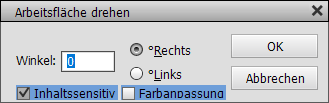
Unterstützt von
Photoshop Elements 13 und höher
Erforderlich: Ein Bild muss geöffnet sein.
Erweitert in ElementsXXL4
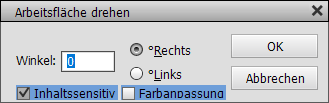
ElementsXXL fügt diesem Dialog die Kästchen "Inhaltssensitiv" und "Farbanpassung" hinzu. Das Kästchen "Inhaltssensitiv" füllt nach Klicken auf OK transparente oder leere Bereiche mit Bildinhalten. Indem Sie das Kästchen Farbanpassung aktivieren, verwenden Sie eine alternative Version des Algorithmus, der zusätzlich versucht, die Farben anzupassen.
Unterstützt von
Photoshop Elements 13 und höher
Erforderlich: Ein Bild muss geöffnet sein.
Erweitert in ElementsXXL4

All diese Menüpunkte aktivieren das Transformieren-Werkzeug. ElementsXXL fügt dem WZ-Optionen-Fenster des Transformieren-Werkzeugs die Kästchen "Inhaltssensitiv" und "Farbanpassung" hinzu. Das Kästchen "Inhaltssensitiv" füllt transparente oder leere Bereiche mit Bildinhalten, nachdem das Werkzeug angewendet wurde. Indem Sie das Kästchen Farbanpassung aktivieren, verwenden Sie eine alternative Version des Algorithmus, der zusätzlich versucht, die Farben anzupassen.
Unterstützt von
Photoshop Elements 13 und höher
Erforderlich: Ein 16-bit Bild muss geöffnet sein.
Erweitert in ElementsXXL4
Normalerweise können diese fünf Menüpunkte nur bei Bildern mit 8-bit pro Kanal verwendet werden. ElementsXXL erlaubt die Anwendung auch auf 16-bit Bilder.
Unterstützt von
Photoshop Elements 13 und höher
Erforderlich: Ein 16-bit Bild muss geöffnet sein.
Erweitert in ElementsXXL 4
Die nicht-inhaltssensitive Version dieser zwei Menüpunkte begradigt (und beschneidet) Bilder automatisch durch das Aufspüren unebener Bildlinien. Im Ergebnis wird das Bild gedreht, was zu leeren oder transparenten Bildbereichen führt. ElementsXXL fügt inhaltssensitive Versionen dieser zwei Menüpunkte hinzu, welche die leeren oder transparenten Bereiche automatisch mit Bildinhalt füllen.
Ein Dialog mit einem Farbanpassung-Kästchen wird für diesen Befehl angezeigt.Das Farbanpassung-Kästchen teilt dem Inhaltssensitiv-Algorithmus mit, die Bildfarben zu justieren falls nötig. Manchmal sieht das Endergebnis dadurch besser oder aber auch schlechter aus.
Unterstützt von
Photoshop Elements 11 bis 2021, in Photoshop Elements 2022 und höher bereits
eingebaut
Erforderlich: Ein Bild sollte geöffnet sein.
Hinzugefügt in ElementsXXL 3.0, erweitert in 4.0 und 8.0

Die Verkrümmen-Funktion bietet 16 Methoden um ein Bild zu verbiegen. Die Option Benutzerdefiniert zeigt ein 16-Punkt-Gitter über dem Bild an. Durch ziehen jeder der 16 Kontrollpunkte können Sie genau bestimmen welcher Bereich des Bilder wie verkrümmt wird. Wenn es transparente Ebenenbereiche gibt oder eine Auswahl vorhanden ist, passt das Werkzeug "Verkrümmen" sein Gitter daran an und platziert es nicht wie üblich über das gesamte Bild.
Die anderen 15 Optionen des Verkrümmen-Kombinationsfeldes wenden unterschiedliche Verkrümmungsformen an. Diese können mit den drei Reglern und dem Kästchen angepasst werden. Der Biegung-Regler verändert die Verkrümmungsform und die Horizontal und Vertikal Regler knautschen die Enden der Form horizontal und vertikal. Das Kästchen Drehen dreht die Verkrümmungsform um 90 Grad, wodurch zwischen horizontaler und vertikaler Ausrichtung umgeschaltet wird. Das Kästchen "Inhaltssensitiv" füllt transparente Bereiche mit Bildinhalt, nachdem das die Funktion angewendet wurde. Indem Sie das Kästchen Farbanpassung aktivieren, verwenden Sie eine alternative Version des Algorithmus, der zusätzlich versucht, die Farben anzupassen.
Klicken Sie die Zurück-Schaltfläche, um von vorne zu beginnen. Dies bringt das 16-Punkte-Gitter in seinen Ausgangszustand zurück und setzt die Regler auf die Ausgangswerte zurück. Wenn Sie fertig sind, klicken Sie die OK-Schaltfläche oder drücken die Enter-Taste, um die Änderungen zu bestätigen. Die Abbrechen-Schaltfläche oder die Esc-Taste brechen den Vorgang ab.
Unterstützt von
Photoshop Elements 13 und höher
Erforderlich: Ein Bild sollte geöffnet sein.
Hinzugefügt in ElementsXXL 3.0, erweitert in 4.0 und 8.0

Perspektivische Verformung verbiegt das Bild perspektivisch. Es gibt zwei Modi. Zuerst müssen Sie ein Rechteck auf das Bild malen, was den Layout-Modus aktiviert. Ziehen Sie nun die vier Kontrollpunkte um dieses Quellrechteck zu modifizieren. Wenn das Bild perspektivisch falsch ist, sollten Sie das Quellrechteck so ändern, dass es den krummen Linien im Bild folgt. Wenn das Bild perspektivisch korrekt ist und Sie die das ändern möchten, lassen Sie am besten das Quellrechteck wie es ist.
Um in den Verkrümmen-Modus zu gelangen, drücken Sie entweder die Enter-Taste oder klicken Sie die Verkrümmen-Schaltfläche auf dem Perspektivische Verformung Dialog. Nun sehen Sie das Zielrechteck, welches mit dem ursprünglichen, gemalten Rechteck identisch ist. Wenn Sie seine vier Eckpunkte verschieben, sehen Sie sofort den Effekt des perspektivischen Verkrümmens. Die drei kleinen Schaltflächen des Dialogs passen das Zielrechteck vertikal, horizontal oder beidseitig an. Die Zurück-Schaltfläche lässt Sie neu starten. Das Kästchen "Inhaltssensitiv" füllt transparente Bereiche mit Bildinhalt, nachdem die Funktion angewendet wurde. Indem Sie das Kästchen Farbanpassung aktivieren, verwenden Sie eine alternative Version des Algorithmus, der zusätzlich versucht, die Farben anzupassen.
Sie können zwischen Layout- und Verkrümmen-Modus mit den entsprechenden Schaltflächen jederzeit wechseln, um beide Rechtecke neu anzupassen. Um den Endeffekt anzuwenden drücken Sie die Enter-Taste oder klicken Sie die OK-Schaltfläche. Brechen Sie mit der Abbrechen-Schaltfläche oder der Esc-Taste ab.
Unterstützt
von Photoshop Elements 11 und höher,
bereits in Photoshop verfügbar
Erforderlich: Wenn nur eine Ebene ausgewählt ist, werden automatisch alle
Ebenen ausgewählt. Wenn Sie nur bestimmte Ebenen verarbeiten möchten,
wählen Sie diese zuerst im Ebenenbedienfeld aus.
Hinzugefügt
in Version 1.0, verbessert in 12.0
Die Funktion "Ebenen automatisch ausrichten" ermöglicht Ihnen, zwei oder mehr sehr ähnliche Fotos auszurichten, um sie zu einem Bild zusammen zu fügen. Dies ist sehr nützlich, wenn sie mehrfache Aufnahmen des selben Motivs kombinieren wollen, beispielsweise Fotos einer Gruppe von Leuten, Fotos, die mit unterschiedlicher Belichtung oder Tiefenschärfe aufgenommen wurden oder wenn Sie aus mehrfachen Aufnahmen ein Panoramabild erstellen möchten.
Zuerst müssen Sie jedes Foto auf einer unterschiedlichen Ebene platzieren. Am besten verwenden Sie dazu Als Ebene öffnen oder Dokument als Ebene platzieren. Dann wählen Sie alle Ebenen im Ebenenbedienfeld aus und führen den Befehl "Ebenen automatisch ausrichten" aus. Nachdem die Ebenen ausgerichtet worden sind, können Sie z.B. Ebenenmasken verwenden, um dem Zielbild die besten Bereiche jeder Ebene hinzuzufügen.

Im Dialog "Ebenen automatisch ausrichten" können Sie zwischen verschiedenen Optionen wählen, um die Projektion der Bilder zu verändern. Die Option Auto versucht, die beste Option für die entsprechenden Bildebenen zu finden. Beim Erstellen eines Panoramas wird unter Umständen die perspektivische Methode gewählt, die nicht immer die beste Wahl ist, daher raten wir Ihnen, die zylindrische Option zu aktivieren. Für gestapelte Bilder ist es am Besten, die Auto-Option beizubehalten.
Die Option Perspektivisch wählt eine Ebene als Referenzbild (üblicherweise die mittlere Ebene) und streckt die anderen Ebenen perspektivisch, um sie anzupassen. Die Option Zylindrisch vermeidet die "Krawattenbogen"-Verzerrung der Option "Perspektivisch", indem Sie die Ebenen auf einem ungefalteten Zylinder platziert. Die Option Kugelförmig ist für Fotos mit weiten Sichtfeldern gedacht, denn sie transformiert die Ebenen kugelförmig. Die Option Collage richtet die Ebenen aus, ohne die Form der Ebenen zu verändern. Letztendlich stellt Repositionieren sicher, dass gleiche Bildinhalte sich überlappen, indem die Ebenen einfach neu positioniert werden, daher wird keine Transformation angewendet.
Das aktivierte Kästchen Vignettierungsentfernung versucht, Schatten an den Ecken der Ebenen zu entfernen. Geometrische Verzerrung kompensiert tonnenförmige-, Nadelkissen- oder Fischaugenverzerrungen.
Unterstützt
von Photoshop Elements 11 und höher,
bereits in Photoshop verfügbar
Erforderlich:
Wenn nur eine Ebene ausgewählt ist, werden automatisch alle
Ebenen ausgewählt. Wenn Sie nur bestimmte Ebenen verarbeiten
möchten, wählen Sie diese zuerst im Ebenenbedienfeld
aus.
Hinzugefügt
in Version 1.0, verbessert in 12.0
Die Funktion "Ebenen automatisch überblenden" ermöglicht Ihnen, verschiedene Bilder zusammenzusetzen um entweder eine Panoramaszene mit nahtlosen Übergängen zu erstellen oder um die Tiefenschärfe von Makro- oder anderen Arten von Fotos zu erhöhen. Die individuellen Fotos müssen als Ebenen vorliegen (Am besten verwenden Sie dazu Als Ebene öffnen oder Dokument als Ebene platzieren) und diese Ebenen müssen ausgewählt sein, damit es funktioniert.



Das linke und mittlere
Bild sind zwei von 8 Fotos, die mit der Funktion "Bilder stapeln" zusammengefügt
wurden, um das rechte Bildergebnis zu erhalten.
Wenn Sie versuchen, Panoramafotos zu überblenden oder wenn Sie Makroaufnahmen
kombinieren möchten, die ohne Stativ aufgenommen wurden, ist es ratsam, dass
Sie zunächst die Funktion "Ebenen automatisch ausrichten" anwenden, damit die
Ebenen korrekt positioniert sind. Andernfalls wird das Ergebnis möglicherweise
nicht wie erwartet.
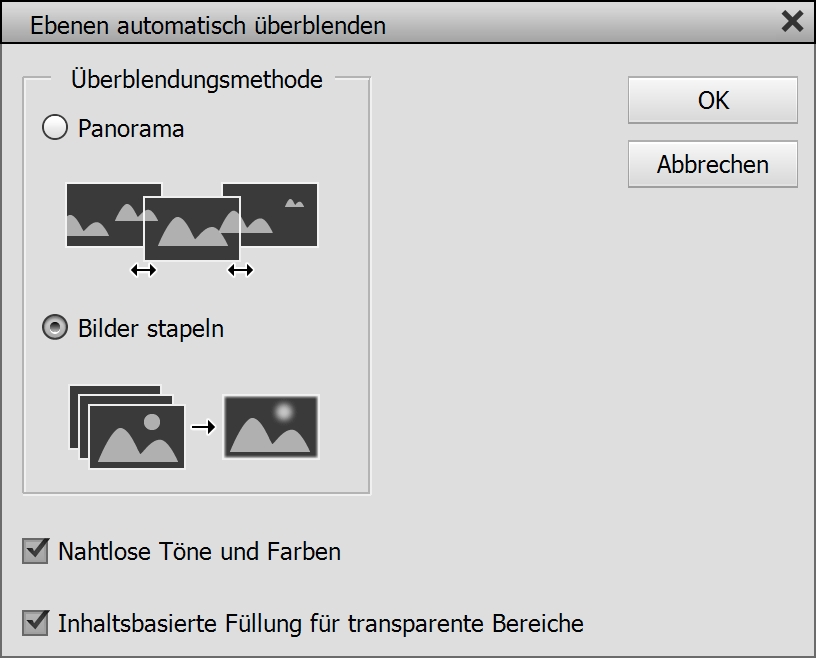
Der Dialog "Ebenen automatisch überblenden" bietet zwei Überblendungsmethoden zur Auswahl. Wenn Sie ein Panoramabild erstellen wollen, aktivieren Sie die Option Panorama. Wenn Sie die Tiefenschärfe erhöhen wollen, wählen Sie Bilder stapeln. Das aktivierte Kästchen Nahtlose Töne und Farben ermöglicht gleichmäßige Übergänge und Farben. Das Kontrollkästchen "Inhaltsbasierte Füllung" füllt alle transparenten Bereiche mit Bildinhalten. Dies funkltioniert mit kleinen Details an den Rändern gut, sieht aber in manchen Fällen seltsam aus. Es funktioniert ähnlich wie das Kontrollkästchen "Inhaltssensitives Füllen" der Funktion Transparenz entfernen.
Unterstützt von
Photoshop CS2, CC, 2020 und höher
Unterstützt
von Photoshop Elements 11 und höher
Erforderlich: Eine oder zwei Ebenen müssen ausgewählt sein
Hinzugefügt in ElementsXXL 7.0
Füllen Pro ist der Verblassen-Pro-Funktion ähnlich. Anstatt die aktuelle Ebene mit dem letzten Protokollschritt wie Verblassen Pro zu kombinieren, kombiniert sie zwei Ebenen. Wenn Sie eine Ebene und eine Ebene darunter mischen wollen, müssen Sie nur die obere Ebene auswählen. Wenn Sie zwei nicht nebeneinander liegende Ebenen füllen, müssen Sie beide im Ebenenbedienfeld auswählen.
Sie können den Deckkraft-Regler auf unter 100 setzen, um die Ebene darunter durchscheinen zu lassen. Wenn Sie die Deckkraft von 101 bis 200% setzen, erhöht sich die Intensität des Effekts.

Neue
Füllmethoden
Das Modus-Kombinationsfeld bietet die Standardfüllmethoden von Photoshop Elements plus 39 neue. Davon ausgehend, dass Sie die Standardfüllmethoden kennen, folgen hier einige Erklärungen zu den neuen: Die Füllmethoden Subtrahieren sowie Dividieren sind auch in Photoshop verfügbar und subtrahieren sowie teilen die Pixelwerte einer Ebene mit denen der anderen. Beides sind extreme Effekte, aber nützlich für bestimmte Techniken.
Die Füllmethode Belichtung ist in Photoshop nicht verfügbar und kann verwendet werden, um Weichzeichnungseffekte in Schärfungs- und Kontrasteffekte umzuwandeln. Zu diesem Zweck sollte das Bild verwischt sein. Belichtung 2 verwendet nur den Luminanzkanal, so dass das Ergebnis weniger gesättigt und ohne potentielle Farbartefakte ist. Wenn Sie normale Fotos mit den Belichtungsfüllmethodenn verwendet werden, erhalten Sie einen Negativ-Look. Auch Überbelichtung erlaubt einen solchen, fügt diesen jedoch dem Bild des vorhergehenden Protokolleintrags hinzu. Im Fall eines weichgezeichneten Bildes produziert diese Methode einen negativen Kantenlook.
Hochpass ergibt ein graues Ergebnis, ähnlich dem Hochpassfilter, wenn das Bild weichgezeichnet ist. Andernfalls führt dies zu einem sichtbareren Negativeffekt als die anderen Belichtungsmethoden. Schatten enthüllen und Lichter enthüllen machen die Schatten und Lichter des aktuellen Bildes transparent, sofern der Deckkraftregler unter 100 ist. Der Deckkraftregler definiert den transparenten Bereich.
Weiche Stimmung und Harte Stimmung sind sanftere Versionen der Füllmethoden "Weiches Licht" und "Hartes Licht". Reflektieren, Glühen, Frieren und Hitze sind Variationen der Farbig-abwedeln-Methode. Hitzeglühen verwendet Hitze für die Lichter und Glühen für die Schatten. Frostreflektion macht das selbe mit Frieren und Reflektieren, Gluthitze mischt Glühen und Hitze und Reflektionsfrost kombiniert Reflektieren und Frieren.
Farbig nachbelichten 2 und Farbig abwedeln 2 sind Variationen der ursprünglichen Füllmethoden mit einem etwas anderen Effekt.
Solarisation, Äquivalenz und Negierung produzieren Farbumkehrungen. Sanfter Mischung ist eine viel weichere Version der Harte-Mischung-Füllmethode. Die zwei Penumbra-Methoden sind auch Variationen der Harte-Mischung-Methode. Die Rot-, Grün-, Blau-, Zyan-, Magenta- und Gelb-Methoden kombinieren nur bestimmte Farbkanäle des vorhergehenden Protokollbildes und des aktuellen Bildes. XOR, AND, OR wenden die entsprechenden binären Verfahren an. Bei Fotos erhalten Sie damit eher ein popartmäßiges Ergebnis. Die vier Modulo- Füllmethoden ergeben ähnlich exotische Effekte, indem Variationen des Moduloberechnung verwendet werden.
Einstellen-Regler
Die Regler in der Einstellen-Gruppe ermöglichen das Reduzieren der Luminanz, Farbe und Sättigung (wie die gleichnamigen Füllmethoden). Sie können auch eine bestimmte Farbe durchscheinen lassen, welche durch Anklicken des Farbkästchens links vom Regler ausgewählt werden kann. Zudem lassen die Schatten-, Mitteltöne- und Lichter-Regler den Effekt in diesen Bildbereichen durchscheinen. Dies ist ähnelt der gleichzeitigen Anwendung von 7 zusätzlichen Füllmethoden. Auch können Sie einen Reglerwert von über 100 verwenden, um die Intensität des Effekts zu erhöhen.
Maskierungsfunktionen
Das Typ-Kombinationsfeld bietet tonale, lineare und kreisförmige Maskierungsfunktionen. Tonal ermöglicht das Auswählen einer tonalen Bereichs, der nicht durchscheint, mit Hilfe der Reglerknöpfe unterhalb des Histogramms. Der Weichheit-Regler zeichnet die Ränder des tonalen Bereiches für sanftere Übergänge weich. Das Umkehren-Kästchen verwendet die Bereiche außerhalb des ausgewählten tonalen Bereichs.
Die Optionen Linear und Radial nutzen einen linearen oder kreisförmigen Verläufen, um bestimmte Bildbereiche stufenweise durchscheinen zu lassen. Mit dem Abstand-Regler wird der lineare Verlauf nach oben oder unten bewegt, wodurch der Verlauf weniger oder mehr vom Bild abdeckt. Für die Radial-Option bewegt sich der kreisförmige Verlauf in Richtung Bildecken mittels Größe-Regler. Der Dichte-Regler steuert die Weichheit der Verlaufübergangs. Ein niedriger Reglerwert produziert eine harte Kante zwischen den Bildbereichen. Ein hoher Wert resultiert in einem sanften Übergang. Für die Radial-Option verfügen Sie über einen Form-Regler, der aus dem kreisförmigen einen elliptischen Verläufen macht. Schlussendlich dreht der Drehung-Regler den Verläufen. Er hat keinen Einfluss auf kreisförmige Verläufen, nur auf lineare und elliptische.
Das Umkehren-Kästchen führt dazu, dass der Verlauf die Teile des Bildes durchscheinen lässt, die er zuvor abgedeckt waren. Ein linearer Verlauf läuft dann von unten nach oben, anstatt von oben nach unten und ein kreisförmiger deckt die Mitte des Bildes ab, anstatt die Ecken.
Unterstützt von
Photoshop Elements 11 und höher
Erforderlich: Das Bild muss einen farbigen Rahmen oder eine Ebene mit transparenten
Pixeln enthalten.
Hinzugefügt in ElementsXXL 1.0
Der Zuschneiden-Menüpunkt erlaubt Ihnen, farbige oder transparente Bereiche an den Rändern eines Bildes weg zu schneiden. Dies ist nützlich, wenn Sie ein Foto eingescannt haben und überflüssige Bereiche entfernen möchten.
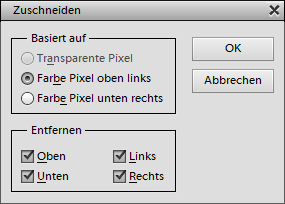
Der Zuschneiden-Dialog lässt Sie unter drei Möglichkeiten wählen: Sie können entweder transparente Pixel einer Ebene oder Pixel einer bestimmten Farbe wegschneiden. Die Farbe kann von ganz links oben oder aus der unteren rechten Ecke gewählt werden. Die vier Kästchen legen fest, welche Seiten zugeschnitten werden sollen.
Unterstützt von
Photoshop Elements 11 und höher
Erforderlich: Ein Bild muss geöffnet sein.
Erweitert in ElementsXXL 5.0

ElementsXXL ersetzt den Bildgröße-Dialog von Photoshop Elements durch einen eigenen Dialog, der ähnlich aussieht und funktioniert wie der von Photoshop CC. Dieser ermöglicht neue Neu-berechnen-Optionen und ist einfacher zu bedienen. Wenn Sie dennoch den Originaldialog bevorzugen, können Sie Ihn über die Schaltfläche "Klassisch" oder durch das Aktivieren des Kästchens "Bildgröße" unter Bearbeiten > Voreinstellungen > ElementsXXL > Klassisch erreichen.
Das Dokumentengröße-Label zeigt wieviel RAM das neue Bild im Gegensatz zu vorher besetzen wird. Das Abmessungen-Label zeigt die finalen Bildgröße an. Mit dessen Menüsymbol können Sie zwischen den Einheiten Pixel, Prozent, Zoll, Zentimeter, Millimeter bis hin zu exotischeren Einheiten wie Punkt, Pica und Spalten wählen.
Das Kombinationsfeld Einpassen bietet verschiedene Bildgröße-Vorgaben sowie eine Option zum Laden, Speichern und Löschen Ihrer eigenen Bildgröße-Vorgaben. Es gibt darüber hinaus eine Auto-Auflösung-Option, die einen eigenen Dialog anzeigt.
Die Textfelder Breite, Höhe und Auflösung ermöglichen das Eingeben der finalen Bildgröße und Auflösung. Rechts neben den Textfeldern sind Kombinationsfelder, zum Wechseln zu anderen Einheiten wie Prozent, Zoll etc. Wenn das Kästchen Neu berechnen aktiviert ist, werden die tatsächlichen Pixelabmessungen des Bildes verändert. Wenn es deaktiviert ist, wird lediglich der Auflösungswert verändert, aber die Pixelgröße bleibt gleich.
Mit einem aktivierten Neu-berechnen-Kästchen wird links der Breite- und Höhe-Textfelder eine Klammer angezeigt. Dies bedeutet, dass das Seitenverhältnis gleich bleibt und Breite und Höhe automatisch angepasst werden. Wenn Sie auf das Knotensymbol der Klammer klicken, verschwindet die Klammer und Breite und Höhe können unabhängig voneinander verändert werden. Somit ist das Seitenverhältnis nicht mehr geschützt.
Wenn das Neu-berechnen-Kästchen deaktiviert ist, umspannt die Klammer die Breite-, Höhe- und Auflösung-Textfelder, was bedeutet, dass diese voneinander abhängig sind. Wenn Sie einen neuen Wert in eines der drei Textfelder eingeben, werden die anderen zwei automatisch angepasst.
Das Neu-berechnen- Kombinationsfeld rechts des Neu-berechnen-Kästchen bietet verschiedene Methoden zur Veränderung der Bildgröße, auch Interpolationsalgorithmen genannt.
Die Methode Automatisch wählt automatisch die beste Neu-berechnen-Methode für die aktuellen Einstellungen. Es gibt zwei Methoden, die speziell für Vergrößerungen gedacht sind, eine für Bildgrößenreduzierungen und drei Methoden die für beides gut funktionieren. Die Option Details erhalten ist für massive Vergrößerungen gedacht, beispielsweise 400% und höher und bietet auch einen Rauschen-Reduzieren-Regler, der vermeidet, dass Rauschen beim Vergrößern des Bildes sichtbar wird. Dies funktioniert auch hervorragend, wenn Sie die Bildgröße verringern. Diese Funktion arbeitet nur in Photoshop Elements 13 und höher. Ansonsten wird Bikubisch verwendet.
Die Option Bikubisch glatter produziert glatte Verläufe bei Vergrößerungen, aber verwischt auch kleinere Details. Die Bikubisch schärfer Methode schärft das Bild nach Ändern der Bildgröße, was sich am besten bei Verkleinerung eignet. Sofern Sie es vorziehen, das Schärfen selbst vorzunehmen, verwenden Sie besser die Option Bikubisch. Die Bikubisch- Option ist die beste Methode für die meisten Zwecke und funktioniert gut für Reduzierungen ebenso wie Bildvergrößerungen bis zu 400%. Wir empfehlen, die Option Bilinear nicht für Fotos zu verwenden, da sie weniger effektiv ist als Bikubisch. Für Grafiken könnte sie unter Umständen Vorteile mit sich bringen. Die Pixelwiederholung-Methode ergibt ein sehr grobes Ergebnis, daher verwenden Sie sie besser nur dann, wenn Sie einen Pixeleffekt erhalten möchten.
Wenn Ihr Dokument Ebenen mit Ebenenstilen enthält, lassen Sie das Kästchen Stile skalieren aktiviert, andernfalls werden die Stileffekte nicht in der Größe angepasst und erscheinen dadurch eventuell zu klein oder zu groß.
Unterstützt von
Photoshop Elements 13 und höher
Erforderlich: Ein Bild muss geöffnet sein.
Erweitert in
ElementsXXL 4.0 und 5.0

Der Arbeitsfläche-Dialog erlaubt Ihnen, die Bildgröße anzupassen, ohne existierende Bildpixel zu verändern. Er fügt dem Bild lediglich eine bestimmte Menge an Pixeln hinzu oder schneidet diese weg. ElementsXXL fügt diesem Dialog die Kästchen "Inhaltssensitiv" und "Farbanpassung" hinzu. Das Kästchen "Inhaltssensitiv" füllt transparente Bereiche mit Bildinhalten, nachdem auf OK geklickt wurde. Indem Sie das Kästchen Farbanpassung aktivieren, verwenden Sie eine alternative Version des Algorithmus, der zusätzlich versucht, die Farben anzupassen.
Unterstützt von
Photoshop CS2, CC, 2020 und höher
Unterstützt von
Photoshop Elements 11 und höher
Erforderlich: Ein Bild muss geöffnet sein.
Hinzugefügt in ElementsXXL 4.0, erweitert in ElementsXXL 5.0
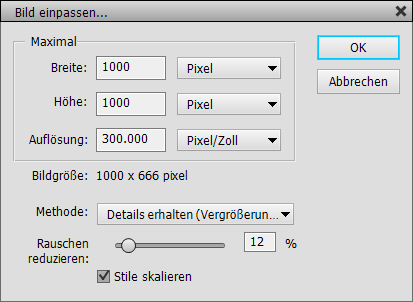
Der Dialog "Bild einpassen" ermöglicht Ihnen, die Bildgröße anzupassen und die dpi-Einstellung zu ändern. Im Unterschied zum Bildgröße-Dialog legen Sie hier lediglich eine Maximalgröße fest, welche das begrenzende Rechteck definiert, in welches das Bild eingepaßt wird. Dies hat den Vorteil, dass Sie nicht selbst die tatsächliche Bildgröße berechnen müssen, beispielsweise wenn Sie ein Bild in einen leeren Raum in einem anderen Dokument platzieren möchten oder wenn Sie wollen, dass mehrfache Bilder mit verschiedenen Proportionen ähnliche Bilddimensionen bekommen.
Bitte geben Sie die maximale Breite und Höhe sowie die Auflösung in die entsprechenden Textfeldern ein. Die Kombinationsfelder rechts der Textfelder ermöglichen, zwischen verschiedenen Einheiten, beispielsweise Pixel, Zoll, cm, Megapixel bzw. Pixel pro Zoll oder Pixel pro cm zu wechseln. Wenn Sie Megapixel wählen, können Sie nur einen statt zwei Werten für die Breite und Höhe eingeben. Die Breite und Höhe wird dann entsprechend der Proportionen des aktuellen Bilds berechnet.
Die Endbreite und -höhe in Pixeln wird unterhalb der drei Textkästchen im Bildgröße-Feld angezeigt. Das Kombinationsfeld "Methode" erlaubt, zwischen fünf Methoden zum Überarbeiten des Bildes zu wählen. Automatisch ist die empfohlene Wahl. Die Option Details erhalten blendet den Regler Rauschen reduzieren ein, welcher bestimmt, wieviel Korn entfernt wird, während das Bild neu berechnet wird. Sie arbeitet nur in Photoshop Elements 13 und höher. Ansonsten wird die Bikubisch-Option verwendet.
Das Kästchen "Stile skalieren" legt fest, ob Ebeneneffekte (auch Stileinstellungen genannt) ebenfalls skaliert werden.
Unterstützt von
Photoshop Elements 11, bereits eingebaut in Photoshop Elements 12 und höher
Erforderlich: Eine Ebene muss ausgewählt sein
Hinzugefügt in ElementsXXL 4.0
Der Alles-einblenden-Befehl macht versteckte Ebenenbereiche wieder sichtbar. Diese Ebenenbereiche wurden z.B. mittels Arbeitsfläche, Skalieren, Drehen, Transformieren, Freistellen oder ähnlichen Funktionen außerhalb der Bildgrenzen verschoben.
Unterstützt
von Photoshop Elements 13 und höher
Erforderlich: Ein Bild muss geöffnet sein.
Hinzugefügt in ElementsXXL 7.0
Wenn das Bild mit einem deaktivierten "Außerh. lieg. Pixel löschen"-Kästchen freigestellt wird oder wenn die Arbeitsfläche des Dokuments verkleinert wird, werden die Pixel außerhalb der Dokumentenränder nicht gelöscht, sondern bleiben lediglich verborgen. Der Menüpunkt "Alles einblenden" im Skalieren-Untermenü erhöht die Bildgröße, um die Pixel außerhalb des Bildrandes wieder sichtbar zu machen. Der Menüeintrag "Außerh. lieg. Pixel löschen" entfernt diese verborgenen Pixel und reduziert die Dokumentgröße. Dies verhindert auch, dass die verborgenen Pixel unerwünschterweise sichtbar werden, wenn Sie die Arbeitsfläche des Dokuments vergrößern möchten.
Unterstützt von
Photoshop Elements 11 und höher
Erforderlich: Ein Bild mit 16-bit pro Kanal sollte geöffnet sein.
Hinzugefügt in ElementsXXL
2.0, erweitert in 4.0 und 5.0
Die Rendern-Befehle ermöglichen
es, Bilder mit 16 bit pro Kanal mit Hilfe von Smartfiltern, Einstellungsebenen
und anderen Ebenenarten zu bearbeiten. Photoshop Elements unterstützt keine
Smartfilter und Ebenen für 16-bit Bilder, aber ElementsXXL ermöglicht
es trotzdem, indem im 8-bit Modus gearbeitet und später das spezielle 8-bit
Dokument in ein 16-bit Bild gerendert (d.h. umgerechnet) wird.
Es gibt auch eine Rendern-Menüschaltfläche auf der Kontrollleiste,
die hilft, alle Rendern-Befehle schneller zu erreichen.
8-bit Dokument vorbereiten
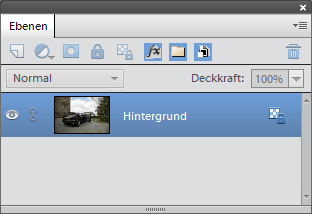 |
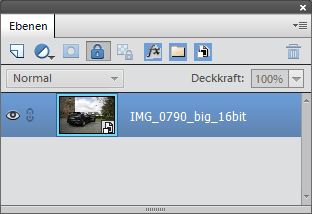 |
|
| Das originale 16-bit Dokument | Das vorbereitete 8-bit Dokument mit einem Smartobjekt, in welchem die 16-bit Bilddaten eingebettet sind. |
Der Befehl "8-bit Dokument vorbereiten" konvertiert ein 16-bit Bild in ein 8-bit Dokument mit einem Smartobjekt, im welchem die 16-bit Daten eingebettet wurden. Der Pfad der Originaldatei wird in eckigen Klammern dem Ebenennamen des Smartobjekts hinzugefügt, was vom Befehl "16-bit nach Lightroom berechnen" benötigt wird. Dieses Smartobjekt kann später verwendet werden, um das ursprüngliche 16-bit Bild wieder herzustellen. Löschen Sie dieses Smartobjekt also nicht, benennen es nicht um oder vereinfachen oder rastern Sie es nicht, andernfalls wird später das Wiederherstellen (und Berechnen) des 16-bit Dokumentes nicht funktionieren. Sie können das vorbereitete Dokument auch in PSD- oder TIFF-Format speichern und zu späterer Zeit in 16-bit rendern.
In früheren Versionen von ElementsXXL wurden die 16-bit-Daten in zwei Ebenen aufgespalten. Mit der neuen Smartobjektmethode ist das Dokument einfacher zu handhaben, Metadaten werden beibehalten und 16-bit Bilddaten können jederzeit editiert werden (ohne vorher mit Hilfe des Befehls "16-bit-Dokument berechnen" das Bild wieder herzustellen). Das alte "Format" mit den beiden "Base Image"-Ebenen wird nach wie vor unterstützt, somit können Sie immer noch solche Dateien rendern.
Nachdem Sie das Dokument vorbereitet haben, können Sie Smartfilter, Einstellungsebenen, andere Ebenentypen und Smartobjekte hinzufügen. Wir empfehlen, die anderen Menüpunkte des Rendern-Menüs zu verwenden, um dies zu tun, denn nicht alle Filter unterstützen 16-bit Bilder, so dass manche Smartfilter und Einstellungsebenen nicht im 16-bit Modus angewandt werden. Die Menübefehle Smartfilter hinzufügen und Einstellungsebene hinzufügen stellen sicher, dass Sie nur unterstützte Funktionen verwenden.
Smartfilter
hinzufügen
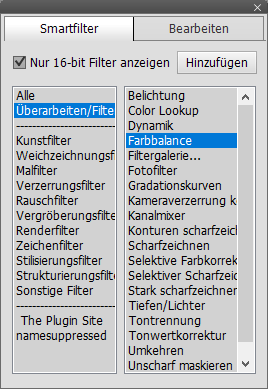
Der Smartfilter-hinzufügen-Befehl zeigt das Smartfilter-Bedienfeld, welches alle nutzbaren Smartfilter auflistet. Das Kästchen "Nur 16-bit Filter anzeigen" ist automatisch aktiviert um sicherzustellen, dass nur Smartfilter angezeigt werden, die Bilder mit 16-bit pro Kanal unterstützen. Bitte lassen Sie es aktiviert, um sicherzugehen, dass die Smartfilter wirklich angewendet werden, wenn der 16-bit-Dokument-berechnen-Befehl später zum Einsatz kommt.
Die linke Listbox enthält alle Filtergruppen, die Sie als Untermenüs der Menüleiste kennen. Die Alle-Gruppe zeigt alle verfügbaren Filter an, wohingegen die anderen Gruppen nur ihre eigenen Filter enthalten.
Um einen Smartfilter anzuwenden, doppelklicken Sie ihn in der rechten Listbox oder markieren Sie ihn und klicken die Hinzufügen-Schaltfläche. Daraufhin erscheint der Filterdialog. Nach dem Hinzufügen von Smartfiltern können Sie diese sofort wieder bearbeiten, indem Sie die Bearbeiten-Registerkarte klicken. Für weitere Informationen über das Editieren von Smartfiltern schauen Sie auf die Fenster-Menü-Seite.
Wenn Sie fertig sind, können Sie je nach Belieben das Bedienfeld (z.B. über das Kreuzsymbol rechts oben) schließen oder es offen lassen.
16-bit Ebene hinzufügen
Mit dem Befehl "16-bit Ebene hinzufügen" können Sie ein anderes geöffnetes 16-bit Dokument auswählen oder eine Datei mit 16-bit Bilddaten öffnen (beispielsweise TIFF, PSD, PNG oder Camera Raw), welche(s) dann dem aktuellen Dokument als Smartobjekt hinzugefügt wird.
Falls kein anderes 16-bit Dokument offen ist, erscheint ein Dateidialog zum Öffnen einer 16-bit Bilddatei. Anderenfalls zeigt sich ein Quelldokument-auswählen-Dialog. Wenn Sie den Listeneintrag "Ebene aus Datei hinzufügen" auswählen und OK klicken, erscheint ein Dateidialog. Anderenfalls wählen Sie eines der Dokumente aus den Liste aus. Wenn das Voschau-Kästchen aktiviert ist während Sie ein Dokument auswählen, wird dieses automatisch angezeigt.
Alternativ können Sie
auch die Menüpunkte Datei > Platzieren oder Datei
> Platzieren und Verknüpfen verwenden, die ebenfalls 16-bit Bilddaten
in einem neuen Smartobjekt einbetten, falls dies nicht in den ElementsXXL-Voreinstellungen
deaktiviert wurde.
Das neu erstelle Smartobjekt enthält die 16-bit Bilddaten. Auf diese Weise
können Sie 16-bit Ebenen über Smartobjekte nachbilden und sicherstellen,
dass das generierte Endbild echte 16-bit Daten enthält. Sie können
jetzt die Deckkraft oder den Überblendungsmodus anpassen, eine Ebenenmaske
hinzufügen, Smartfilter anwenden und viele andere Dinge damit tun. Um die
eingebetteten 16-bit Bilddaten selbst zu bearbeiten, klicken Sie doppelt auf
das Vorschaubild im Ebenen-Bedienfeld. Stellen Sie lediglich sicher, dass die
Bilddaten des Smartobjekts nicht vereinfacht, gerastert oder auf andere Weise
in 8-bit konvertiert werden.
Einstellungsebene hinzufügen
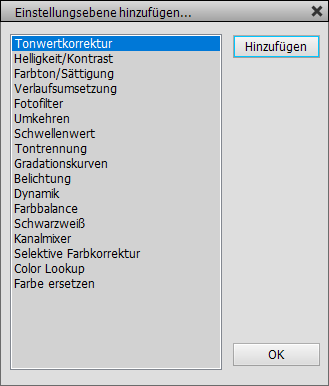
Der Einstellungsebene hinzufügen Dialog enthält alle Einstellungsebenen, die für die 16-bit Berechnung unterstützt werden. Doppelklicken Sie einen Listeneintrag oder wählen Sie einen aus und klicken auf Hinzufügen, um eine Einstellungsebene zu erstellen. Daraufhin erscheint der Dialog der Einstellungsebene. Nachdem Sie alle Einstellungsebenen erstellt haben, klicken Sie auf OK.
Sie können Einstellungsebenen jederzeit wieder editieren, indem Sie deren Miniatur im Ebenen-Bedienfeld doppelklicken. Sie können dort auch die Füllmethode, Deckkraft und Ebenenmaske verändern.
Füllebenen, wie Farbfläche, Verlauf und Muster, werden unterstützt, aber nur als 8-bit Bilddaten verarbeitet, also nicht mit einer Bit-Tiefe von 16-bit verrechnet. Diese sind daher hier nicht aufgeführt.
Abwedler/Brennen-Ebene hinzufügen
Dieser Menüpunkt erstellt eine spezielle Ebene, die für Abwedel- und Brennen-Operationen mittels Abwedler und Brennen-Werkzeug gedacht ist. Nach Wahl dieses Menüpunktes wird das Abwedler-Werkzeug automatisch aktiviert. Sie können in der WZ-Optionen-Leiste zum Brennen-Werkzeug wechseln oder durch Drücken der O-Taste. Nun können Sie über das Bild malen, um bestimmte Bildbereiche selektiv aufzuhellen oder abzudunkeln.
Sie können dieser Ebene auch eine Ebenenmaske hinzufügen oder die Füllmethode von "Weiches Licht" auf "Hartes Licht" ändern, um härtere oder weichere Effekte zu erzielen. Um die Intensität des Effekts zu variieren, verändern Sie entweder die Ebenendeckkraft oder passen Sie den Belichtung-Regler in der WZ-Optionen-Leiste an.
Wenn das 16-bit Dokument berechnet wird, wird die Abwedler/Brennen-Ebene mit dem 16-bit Bild verrechnet. Obwohl die Ebene selbst 8-bit Tiefe besitzt, stellt die Verrechnung sicher, dass das Ergebnis noch immer 16-bit aufweist.
Werkzeugebene hinzufügen
Diese Funktion fügt eine leere Ebene hinzu und zeigt Instruktionen an. Alternativ können Sie auch eine solche Ebene erzeugen, indem Sie das Neue-Ebene-Symbol des Ebenen-Bedienfeldes klicken oder den Menüpunkt "Ebene > Neu > Ebene" auswählen.
Sie können verschiedene Werkzeuge auf diese leere Ebene anwenden. In einigen Fällen müssen Sie das "Alle Ebenen aufnehmen"-Kästchen der WZ-Optionen-Leiste aktivieren. Hier ist eine Liste der nutzbaren Werkzeuge:
Es empfiehlt sich, mehr als eine Werkzeug-Ebene zu erstellen, wenn man mehrere dieser Werkzeuge anwendet.
Wenn das Dokument in 16-bit umgerechnet wird, werden Werkzeugebenen üblicherweise als 8-bit Daten zum 16-bit Bild hinzugefügt. Nur wenn die Ebenendeckkraft oder die Werkzeugdeckkraft weniger als 100% beträgt oder die Füllmethode nicht auf "Normal" steht, dann werden die 8-bit Daten verrechnet und die 16-bit Tiefe bleibt erhalten.
Andere Ebenen verwenden
Jenseits der Punkte des Rendern-Menüs können Sie andere Arten von Ebenen hinzufügen. Zum Beispiel können Sie eine Textebene mittels Textwerkzeug, eine Formebene mit einem Formwerkzeug und eine Ebene mit dem Smartpinsel erstellen.
Bit-Tiefen überprüfen
Das Kommando "Bit-Tiefen überprüfen" zeigt die Anzahl von Tonwerten und Bits pro Kanal der aktuellen Ebene an. Wenn Sie diese Funktion auf ein 16-bit Bild oder ein Smartobjekt anwenden, hilft es zu bestimmen, ob es echte 16-bit oder nur hochgerechnete 8-bit Bilddaten enthält.
Falls der Wert von "Tatsächliche Bits/Kanal" 12.0 oder höher ist, können Sie sicher sein, dass es ein echtes 16-bit Bild ist bzw. das das Smartobjekt echte 16-bit Bilddaten enthält. Wenn der angezeigte Wert unter 12.0 liegt, wurde es eventuell von 8-bit hochgerechnet und enthält vielleicht keine echte 16-bit Datentiefe. Wenn der Wert 8.0 oder weniger beträgt, können Sie 100% sicher sein, dass das Bild hochgerechnet wurde. Bitte beachten Sie, dass die maximal angezeigten Werte 32768 und 15.0 sind, denn Photoshop und Photoshop Elements lassen immer das 16. Bit aus Performanzgründen weg.
Diese Funktion können Sie auch verwenden, nachdem Sie das 16-bit Bild berechnet haben. Damit stellen Sie sicher, das die Bit-Tiefe bei der Berechnung erhalten blieb.
16-bit
Dokument berechnen
Der Befehl "16-bit Dokument berechnen" produziert ein 16-bit Bild aus dem vorbereiteten 8-bit Dokument. Unterstützte Einstellungsebenen und Smartfilter ebenso wie Smartobjekte mit eingebetteten 16-bit Bilddaten werden mit 16-bit Präzision angewandt. Normale Bildebenen werden mit 8-bit Tiefe hinzugefügt, falls sie 100% gedeckt sind und die Normal-Füllmethode verwenden. Im Falle einer Text- oder Formebene stellt dies keine Problem dar, aber nicht-transparente Bereiche, die z.B. mittels Reparatur-Pinsel oder Kopierstempel bedeckt wurden, verlieren die 16-bit Tiefe. Um dies zu vermeiden, können Sie die Ebenendeckkraft auf 95 bis 99% setzen oder einen anderen Blendmodus als Normal wählen.
Wenn Sie den Befehl "16-bit Dokument berechnen" ausführen, stellt ElementsXXL das ursprüngliche 16-bit Bild mittels des untersten Smartobjekts wieder her und wendet die anderen Smartobjekte, Smartfilter, Einstellungsebenen und Bildebenen des 8-bit Dokuments darauf an. Ein Fortschrittfenster in der oberen linken Ecke zeigt an, welche Ebene gerade berechnet wird sowie den Prozentsatz der erledigten Arbeit.
Die Berechnung des 16-bit Dokuments kann mehrere Sekunden dauern, entsprechend der Größe des Bildes und der Anzahl an Smartfiltern und Ebenen. Das Ergebnis ist ein neues 16-bit Dokument mit einer Hintergrundebene. Im Protokollbedienfeld sehen Sie welche Filter und Operationen angewendet wurden, um das Aussehen des 8-bit Dokuments zu reproduzieren.
Wenn das Aussehen des generierten 16-bit Bilds sich von dem 8-bit Dokument unterscheidet, überprüfen Sie bitte, ob Sie keine Einstellungsebene angewendet haben, die nicht unterstützt wird, oder ein Smartfilter, der keine 16-bit Bilder unterstützt. Sie werden eventuell eine oder mehrere Meldungen bekommen, falls etwas mit dem vorbereiteten 8-bit Dokument nicht stimmt.
16-bit nach Lightroom berechnen
Der Befehl "16-bit nach Lightroom berechnen" funktioniert ähnlich wie "16-bit Dokument berechnen" wie oben beschrieben. Ausgenommen, daß er das neu berechnete 16-bit Dokument nicht in Photoshop Elements anzeigt, sondern stattdessen die von Lightroom bereitgestellte Originaldatei überschreibt. Falls diese Datei nicht gefunden werden kann, erscheint ein Dateidialog, mit dem man diese Datei oder eine andere Datei auswählen kann. Verwenden Sie diesen Befehl nur, wenn Sie zuvor eine Datei aus Lightroom in Photoshop Elements geöffnet haben. Wenn Lightroom nicht läuft, funktioniert dieser Befehl nicht.
Durch Aktivieren der drei Kästchen des Menüpunktes "Lightroom Optionen" können Sie zusätzlich den Befehl "16-bit nach Lightroom berechnen" veranlassen, automatisch das vorbereitete Dokument zu speichern, dieses zu schließen sowie zum Lightroom-Fenster zu wechseln.
Lightroom Optionen
Der Menüpunkt "Lightroom Optionen" lässt den Befehl "16-bit nach Lightroom berechnen" drei zusätzliche automatische Aufgaben erledigen: das Speichern des vorbereiteten Dokuments, das Schließen des selben und ein Wechseln zu Lightroom. Diese Optionen werden als Kästchen auf der Lightroom-Seite des ElementsXXL-Voreinstellungen-Dialogs angezeigt.
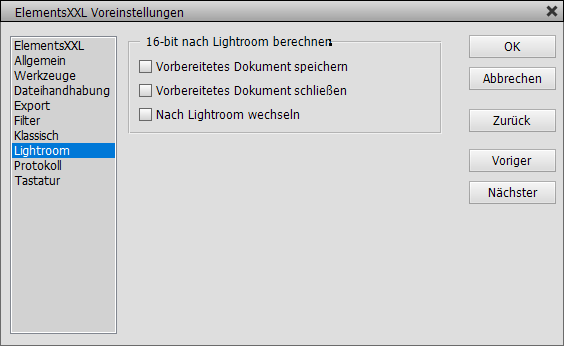
Das Kästchen "Vorbereitetes Dokument speichern" speichert das vorbereitete Dokument automatisch. Falls Sie es nicht bereits vor dem Benutzen des Befehl "16-bit nach Lightroom berechnen" gespeichert haben, wird es als PSD Datei im gleichen Ordner wie die Originaldatei mit einem "_render" Zusatz im Dateinamen gespeichert. Falls Sie es bereits in einen anderen Ordner gespeichert haben, wird es dort aktualisiert falls nötig. Im seltenen Fall, daß keine Ordner zum Speichern gefunden werden kann, erscheint ein Dateidialog.
Das Kästchen "Vorbereitetes Dokument schließen" schließt das vorbereitete Dokument. Wenn Sie nicht zusätzlich das Kästchen "Vorbereitetes Dokument speichern" aktiviert haben, werden Sie das vorbereitete Dokument verlieren, falls Sie es nicht manuell gespeichert haben.
Das Kästchen "Nach Lightroom wechseln" schaltet automatisch zum Lightroom-Fenster, wo die das berechnete Ergebnis sehen können. Dies erspart Ihnen einen Klick auf die Taskbar.
Unterstützt von
Photoshop Elements 11 und höher
Erforderlich: Ein Bild muss geöffnet sein.
Um zwei Bilder zu überblenden müssen zwei Dokumente mit den gleichen
Abmessungen und gleichem Modus geöffnet sein.
Hinzugefügt in ElementsXXL 1.0, erweitert in 2.0, 4.0 und 5.0
Der Menüpunkt "Bildberechnungen" erlaubt das Überblenden eines Kanals mit einer Ebene oder einer Ebenenmaske. Er ermöglicht dem Benutzer, auf einfache Weise Collagen- und Ebeneneffekte zu erstellen, ebenso wie Masken zu produzieren oder zu modifizieren. Wenn ein Ebenenvorschaubild im Ebenen-Bedienfeld ausgewählt ist, wird ein Kanal (oder die kombinierten Farbkanäle) auf die ausgewählte Zielebene mit Hilfe von bestimmten Blendmodi und Maskierungseinstellungen angewendet. Wenn Sie eine Ebenenmaske im Ebenen-Bedienfeld ausgewählt haben, wird die Ebenenmaske modifiziert. Falls die Filtermaske eines Smartobjektes ausgewählt ist, wird diese stattdessen verändert.

Wenn zwei Dokumente mit den selben Abmessungen und dem gleichem Bildmodus in Photoshop Elements geöffnet sind, erscheint der "Quelldokument auswählen"-Dialog. Damit können Sie ein anderes Dokument als Quelle für die Bildberechnung wählen. Wenn Sie "Aktuelles Dokument" ausgewählt lassen, ist er nur möglich, die Ebenen des aktuellen Dokuments zu verwenden. Wenn das Vorschaukästchen aktiv ist und Sie ein anderes Dokument aus der Liste anwählen, dann wird das ausgewählte Dokument automatisch angezeigt. Auf diese Weise können Sie sicher sein, das richtige Dokument auszuwählen, falls Sie sich nicht an den Dateinamen oder Titel erinnern. Nach einem Klick auf OK kommt der eigentliche Bildberechnungen-Dialog zum Vorschein.
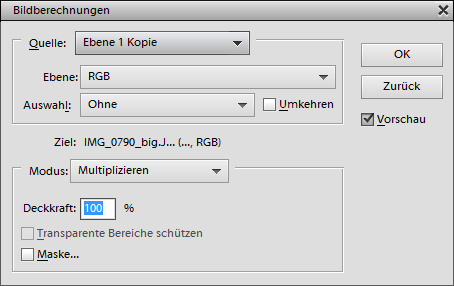
Um die Funktion "Bildberechnungen" auszuführen, wählen Sie eine Quellebene aus dem Kombinationsfeld "Quelle" und einen Kanal aus dem Kombinationsfeld "Ebene". Unglücklicherweise hat das Kombinationsfeld "Auswahl" keine Funktion (da es ein Überbleibsel von Photoshop´s Funktion "Bildberechnungen" ist), daher ignorieren Sie es bitte. Ein aktiviertes Kästchen "Umkehren" kehrt die ausgewählten Kanal um.
Sie können dann den Blendmodus, die Deckkraft und die Maske festlegen, die verwendet werden, wenn der Quellkanal auf die aktuelle Ebene oder Ebenenmaske angewendet wird. Wenn das Kästchen "Maske" aktiviert ist, können Sie mehr Optionen zum Auswählen einer Ebene ("Bild") und eines Kanals ("Ebene") sehen, die dann als eine Maske verwendet werden. Das erscheinende Kombinationsfeld "Kanal" ist ein weiteres Überbleibsel von Photoshop und kann ignoriert werden. Zusätzlich lässt das aktivierte Kästchen "Transparente Bereiche schützen" die Transparenz der Zielebene unberührt.
Unterstützt von
Photoshop Elements 11 und höher
Erforderlich: Ein Bild muss geöffnet sein, jedoch können mehrere Bilder
verwendet werden.
Hinzugefügt in ElementsXXL 4.0

Der Menüpunkt "Kanalberechnungen" ermöglicht das Erstellen eines neuen Dokuments, Kanals oder einer Auswahl, indem zwei Kanäle plus, sofern erforderlich, einer Maske kombiniert werden. Es ist eine bequeme Art, Schwarz/Weiß-Variationen des aktuellen Bildes zu produzieren, einen doppelt belichteten Schwarz/Weiß-Effekt zu erzielen bzw. einen Kanal oder eine Auswahl zum Maskieren zu erstellen. Ohne diese Funktion wären viele langwierige Arbeitsschritte nötig, um ein ähnliches Resultat zu erhalten.
In den Kombinationsfeldern "Quelle 1" und "Quelle 2" können Sie eines der aktuell geöffneten Dokumente auswählen. Wenn Sie verschiedene Dokumente auswählen, stellen Sie sicher, dass sie die selbe Größe haben, andernfalls wird das kleinere Bild in der Mitte ausgerichtet und bedeckt das neue Dokument oder den Kanal nicht vollständig. Unter "Ebenen" können Sie eine der Ebenen des Dokuments oder des Hintergrunds auswählen. Unter "Kanal" wählen Sie den roten, grünen oder blauen Kanal oder die Option "Grau", welche die Kombination aller RGB-Kanäle darstellt oder den grauen Kanal eines Graustufenbildes. Wenn Sie eine Ebene auswählen, erhalten Sie auch die Option "Transparenz", welche den Alphakanal der Ebene darstellt. Falls die Ebene eine Ebenenmaske besitzt, gibt es noch die Option "Ebenenmaske". Wenn schließlich die Ebene ein Smartobjekt ist, auf das ein Smartfilter angewendet ist, können Sie auch dessen Filtermaske auswählen. Das Kästchen "Umkehren" kehrt die Töne des Kanals um und erstellt eine Negativversion davon.
Die unter Quelle 1 und Quelle 2 ausgewählten Kanäle werden mit dem Blendmodus des Kombinationsfeld "Modus" und dem Deckkraftwert darunter zusammengefügt. Wenn Sie das Kästchen "Maske" aktivieren, können Sie zusätzlich einen dritten Kanal wählen, der als Maske verwendet wird, wenn beide Kanäle zusammengefügt werden. Das Kästchen "Umkehren" bildet eine Negativ-Version der Maske.
Das Kombinationsfeld "Ziel" legt fest, ob die zusammengefügten Kanäle in einem neues Dokument platziert, als ein neuer Kanal dem aktuellen Dokument hinzugefügt oder als Auswahl im aktuellen Dokument verfügbar gemacht werden. Wenn Sie sich entschließen, eine neuen Kanal zu erstellen, können Sie den Menüpunkt "Auswahl > Auswahl laden" verwenden, um eine Auswahl davon zu produzieren oder Sie können das Kanalbedienfeld von ElementsXXL verwenden, um damit zu arbeiten.
Unterstützt von
Photoshop Elements 11 und höher
Erforderlich: Ein Bild mit 8-bit pro Kanal
Hinzugefügt in ElementsXXL 1.0, verbessert in 2.0 und 3.0
Normalerweise unterstützt Photoshop Elements nur die Konvertierung von Bildern mit 16-bit/Kanal zu 8-bit/Kanal. ElementsXXL erlaubt zusätzlich, von 8-bit auf 16-bit Farbtiefe zu konvertieren. Bitte beachten Sie, dass Photoshop Elements keine Ebenen für 16-bit-Bilder unterstützt, also werden alle Ebenen auf den Hintergrund reduziert. Eine bestehende Auswahl bleibt erhalten.
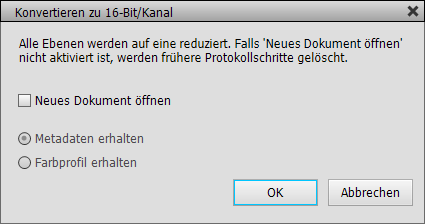
Nach dem Auslösen dieses Befehls erscheint ein Dialog mit drei Optionen. Das Neues Dokument öffnen Kästchen öffnet ein neues Fenster wenn das Bild in 16 bit pro Kanal konvertiert wird und behält das originale 8-bit Dokument mit allen Ebenen und Protokollschritten bei. Ansonsten gehen diese verloren.
Falls das Bild nicht die sRGB oder Adobe RGB Farbprofile verwendet, müssen Sie entscheiden, ob Sie lieber die Metadaten oder das Farbprofil während der Konvertierung erhalten möchten. Die Optionsfelder Metadaten erhalten und Farbprofil erhalten sind dann verfügbar. Falls beide verblasst dargestellt sind, werden sowohl die Metadaten und das Farbprofil erhalten.
Unterstützt von
Photoshop Elements 11 und höher
Erforderlich: Ein Bild muss geöffnet sein.
Hinzugefügt in ElementsXXL 3.0

Die "Funktion In Profil konvertieren" erlaubt es, das Bild vom aktuellen Farbprofil (gezeigt unter Quellfarbraum) in ein anders Profil (wählbar unter Zielfarbraum) umzuwandeln. Als Ergebnis wird das Bild das neue Farbprofil verwenden und dabei seine Aussehen (mehr oder weniger) beibehalten. Dieses Feature ist sinnvoll für den Fall, dass Sie ein Bild auf einem Gerät anzeigen oder drucken möchten, das einen anderen Farbraum verwendet.
Alle Ebenen werden dabei auf die Hintergrundebene reduziert und alle vorherigen Protokollschritte verschwinden. Um dies zu vermeiden, wenden Sie diese Operation gleich nach Öffnen des Bildes an, was empfehlenswert ist. Alternativ können Sie das Kästchen "Neues Dokument öffnen" aktivieren. Dann wird das Bild dupliziert und das Dokument in den Zielfarbraum konvertiert.
Unterstützt von
Photoshop Elements 11 und höher
Erforderlich: Ein Bild muss geöffnet sein.
Hinzugefügt in ElementsXXL 3.0, beschleunigt in ElementsXXL 5.0
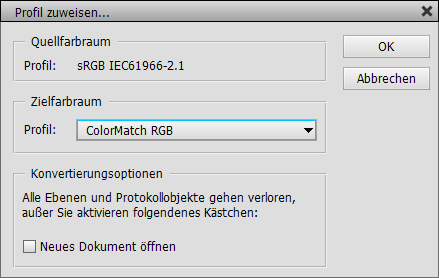
Die Funktion Profil zuweisen weißt das Profil, das unter Zielfarbraum ausgewählt ist, dem aktuellen Bild zu. Während der Befehl "In Profil konvertieren" die Pixelwerte ändert, um das Aussehen des Bilder (mehr oder weniger) gleich zu halten, behält Profil zuweisen die Pixelwerte unverändert bei, was zu einem neuen Look aufgrund des neuen Profils führt. Daher hat dieser Befehl zwei Anwendungsbereiche: Sie können ihn verwenden, um einem Bild ohne Profil ein Farbprofil hinzu zu fügen oder um ihn für Farbeffekte zu missbrauchen.
Alle Ebenen werden dabei auf die Hintergrundebene reduziert und alle vorherigen Protokollschritte verschwinden. Um dies zu vermeiden, wenden Sie diese Operation gleich nach Öffnen des Bildes an, was empfehlenswert ist. Alternativ können Sie das Kästchen "Neues Dokument öffnen" aktivieren. Dann wird das Bild dupliziert und das neue Profil wird dem neuen Dokument zugewiesen.
Unterstützt von
Photoshop Elements 11 und höher
Erforderlich: Das Bild muss im RGB-Modus sein
Hinzugefügt in ElementsXXL 1.0
Jedes RGB-Bild besteht aus drei Farbkanälen: Rot, Grün und Blau. Das Kanäle-Untermenü erlaubt es, die verschiedenen Farbkanäle nach Herzenslust zu betrachten und zu editieren. Alle Werkzeuge und Filter können auf einzelne Kanäle angewandt werden.
Der RGB-Menüpunkt, der die Ausgangseinstellung darstellt, wählt alle drei Farbkanäle aus und zeigt diese an. Mit den Menüpunkten Rot, Grün, Blau, Rot + Grün, Rot + Blau, Grün + Blau können Sie verschiedene Farbkanäle sowie Kanalkombinationen ansehen und auswählen. Wenn Sie alle drei Kanäle zusammen bearbeiten möchten, wählen Sie bitte den Punkt RGB. Der Menüpunkt Alle einblenden zeigt alle Farbkanäle an, obwohl nur einer oder zwei davon vorher ausgewählt wurden und bearbeitet werden können. Wenn Sie alle drei Kanäle bearbeiten möchten, wählen Sie bitte den Punkt RGB.
Eine erweiterte Alternative zum Kanäle-Untermenü stellt das Kanäle-Bedienfeld dar. Dieses kann unter Fenster > Kanäle aufgerufen werden.
Unterstützt von
Photoshop CS2, CC, 2020 und höher
Unterstützt von
Photoshop Elements 11 und höher
Erforderlich: Ein Bild muss geöffnet sein.
Hinzugefügt in ElementsXXL 3.0, erweitert in 4.0 und 7.0
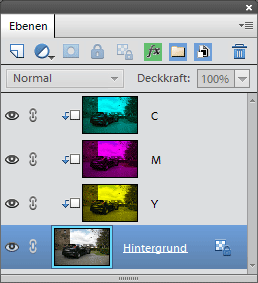
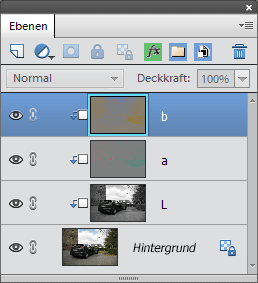
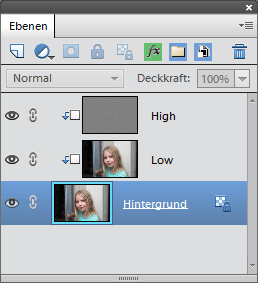
Das Untermenü Ebene teilen bietet Menüpunkte, um die aktuelle Ebene in verschiedene "Kanäle" zu teilen. Diese "Kanäle" werden als neue Ebenen über der aktuellen Ebene eingefügt und mit dieser mittels Schnittmaske verbunden. Dadurch wirken die neuen Ebenen nur auf die Originalebene. Mit ihrer Hilfe können Sie das Aussehen der Originalebene verändern. Zuerst wählen Sie eine der Ebenen aus, dann wenden Sie einen Filter oder ein Werkzeug darauf an.
Sie können eine Ebene in RGB-, CMY-, CMYK-, Lab-, HSL-, YCbCr-, Luminanz & Farbe sowie zwei Arten von Frequenztrennungsebenen aufsplitten. Die Optionen RGB, CMY und CMYK sind nützlich für Farbeffekte. Die Lab Option ist für Schärfen und Rauschunterdrückung vorgesehen. Die HSL-Ebenen erlauben das selektive Anpassen des Farbtons, der Sättigung und Helligkeit. Zu guter Letzt, die Frequenztrennungsebenen sind gut für die Portraitretusche geeignet.
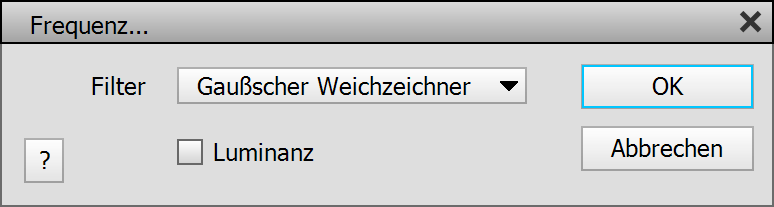
Wenn Sie den Frequenz-Menüpunkt auswählen, sehen Sie einen Dialog mit zwei Optionen. Das Filter-Kombinationsfeld bietet 10 verschiedene Filter von Gaußscher Weichzeichner bis Klarheit, um die Frequenztrennung durchzuführen. Jeder dieser Filter produziert eine individuellen Effekt, der auch zu einem einen subtil unterschiedlichen Look beim Retouchieren eines Porträts führt. Ein aktiviertes Luminanz-Kästchen wendet die Frequenztrennung auf den Luminanzkanal an, was Farbprobleme vermeiden kann. Nach Klick auf OK sehen Sie den Dialog des gewählten Filters, um Parameter auszuwählen, sofern der Filter Parameter bietet. Sehen Sie bitte das Tutorial Ein Porträt retouchieren für weitere Anweisungen.
Wenn Sie fertig sind, können Sie die geteilten Ebenen wieder einstampfen, indem Sie diese zusammen mit der Originalebene auswählen und "Ebene > Mit darunterliegender auf eine Ebene reduzieren" aus dem Menü aufrufen.
Unterstützt von
Photoshop CS2, CC, 2020 und höher
Unterstützt von
Photoshop Elements 11 und höher
Erforderlich: Ein RGB-Bild
muss geöffnet
sein
Hinzugefügt in ElementsXXL
4.0
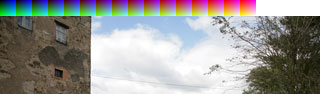
Dieser Menüpunkt expandiert die Arbeitsfläche des Bildes und fügt ein Lookup Muster in die linke obere Ecke ein. Keine Bildpixel werden dadurch überschrieben. Dieses Lookup Muster ist nur nötig, wenn Sie ein 16-bit Bild verwenden möchten (z.B. für präzisere Farbwerte) oder den Effekt eines Filters einfangen möchten. Das Muster wird nicht benötigt, wenn Sie ein 8-bit Bild nutzen und einen Effekt nur mit Einstellungsebenen erzeugen.
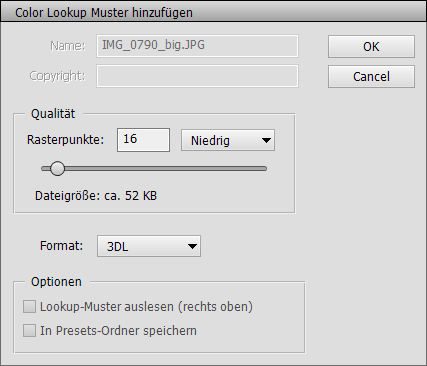
Sie müssen ein Rasterpunkte-Wert und eine Lookup-Format mit den entsprechenden Steuerelementen auswählen. Je höher der Rasterpunkte-Wert, desto mehr Farbwerte werden aufgezeichnet, was in besserer Qualität resultiert, aber eine größere Lookup Datei erzeugt. Wir empfehlen Werte zwischen 16 (4096 Farben, 50-100K Dateigröße) und 32 (32768 Farben, 400-800K Dateigröße). Das 3DL Format ergibt eine nur halb so große Datei wie CUBE oder CSP.
Nachdem Sie das Lookup Muster mittels Klick auf die OK-Schaltfläche eingefügt haben, können Sie Filter auf das Bild anwenden bis der erwünschte Farbeffekt entstanden ist. Dieser Effekt kann dann als Lookup Datei mit Hilfe des Befehls Datei > Speichern > Color Lookup Tabelle gespeichert werden und auf andere Bilder mittels Color Lookup Filter oder Einstellungsebene angewendet werden.
Bitte beachten Sie: Der Rasterpunkte-Wert und das Format müssen auf dem Color-Lookup-Muster-hinzufügen-Dialog und dem Color-Lookup-Tabelle-Dialog identisch sein, ansonsten enthält die erzeugte Lookup Datei unsinnige Farbwerte, die den gewünschten Effekt nicht reproduzieren.
Unterstützt von
Photoshop CS2, CC, 2020 und höher
Unterstützt
von Photoshop Elements 11 und höher
Erforderlich: Ein 8-bit-Bild
muss geöffnet sein
Hinzugefügt in ElementsXXL
6.0
Der Dialog "Hintergrund ersetzen" bietet Anweisungen und Werkzeuge, die zum Ausschneiden eines Objekts (beispielsweise einer Person) aus einem Foto und zum Hinzufügen eines neuen Hintergrunds (aus einem anderen Foto) nötig sind. Er erledigt auch viele Dinge automatisch im Hintergrund während Sie von einem Schritt zum nächsten gehen. Dies erspart Ihnen viel Zeit und Handarbeit. Für ein Schritt für Schritt Anleitung um feine Haare zu Maskieren sehen Sie hier.
Der Dialog bietet bis zu 8 Schritte, die durch Anklicken einer oder mehrerer Schaltflächen unterhalb jeden Schrittes in dieser Reihenfolge ausgeführt werden sollten. Dennoch sollte es keine Probleme bereiten, zu einem vorherigen Schritt zurück zu gehen oder weiter zu einem der nächsten Schritte zu springen. Wenn Sie ein Objekt mit einer klar definierten Form ausschneiden möchten, sollten Sie die Registerkarte "Harte Kanten" aktivieren. Möchten Sie eine Person mit vorstehendem, feinem Haar ausschneiden, sollten Sie zur Registerkarte "Feines Haar" wechseln. Abhängig von Ihrer Wahl, sind manche Schritte oder Werkzeuge nicht verfügbar. Sie können aber jederzeit zwischen beiden Registerkarten wechseln.
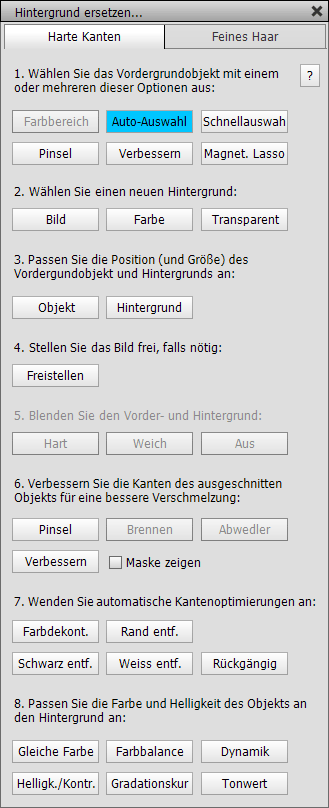
Schritt 1 bietet Werkzeuge zum Ausschneiden des Objekts. Für feines Haar können Sie nur den Dialog "Farbbereich" verwenden, wohingegen Sie für harte Kanten zwischen fünf Werkzeugen wählen können. Das Ergebnis sollte in einer präzisen Auswahl um das Objekt herum bestehen.
Unter Schritt 2 können Sie ein Bild aus einem Dateidialog oder eine Farbe wählen, was den alten Hintergrund außerhalb der Auswahl ersetzt. Wenn Sie sich für die Option "Transparent" entscheiden, sehen Sie ein Schachbrettmuster, das einen transparenten Hintergrund anzeigt. Dieser Schritt verwandelt automatisch die Auswahl von Schritt 1 in eine Ebenenmaske.
Schritt 3 ermöglicht Ihnen, auf die Schaltfläche "Objekt" oder "Hintergrund" zu klicken, um eine dieser zwei Ebenen auszuwählen. Zudem wird das Verschieben-Werkzeug automatisch aktiviert, welches zum Ändern der Position und zum Ändern der Ebenengrösse verwendet werden kann.
Schritt 4 bietet die Option, das Freistellen-Werkzeug zu aktivieren und unnötige oder leere Bereiche wegzuschneiden, die beim Umpositionieren oder Skalieren eventuell entstanden sind.
Für feines Haar können Sie Schritt 5 verwenden, um das feine Haar optisch mit dem Hintergrund zu verschmelzen. Dieser Schritt platziert die Hintergrundebene über die Objektebene und verschiebt die Ebenenmaske zur Hintergrundebene.
Für harte Kanten können Sie das Pinselwerkzeug verwenden, um die Kantenmaskierung in Schritt 6 zu verbessern. Bei feinem Haar sollten Sie ausschließlich die Werkzeuge "Brennen" und "Abwedler" nutzen, die eine Bandbreitenoption zum Festlegen der Schatten oder Lichter haben. Dies stellt sicher, dass die feine Haarstruktur beibehalten wird, während Sie deren Ränder verbessern. Der Dialog "Verbessern" bietet einige weitere Funktionen zum Feintunen der Ränder, sofern nötig.
Schritt 7 wartet mit einer automatischen Kantenverbesserungsoptionen auf, für den Fall, dass Sie mit dem Ergebnis des vorhergehenden Schrittes nicht ganz zufrieden sind. All diese Schritte entfernen oder verschmelzen Randsäume mit der Größe von 1-2 Pixeln um das Objekt herum. Falls Sie das Ergebnis nicht mögen, können Sie auf die Schaltfläche "Rückgängig" klicken. Bitte beachten Sie auch, dass diese Schritte die Ebenenmaske entfernen (die nach Schritt 2 erstellt wurde) und die Objektebene transparent machen. Sofern Sie eine Ebenenmaske beibehalten wollen, sollten Sie diesen Schritt übergehen.
In Schritt 8 können Sie letztendlich die Farbe, Helligkeit und den Kontrast des Hintergrundobjekts anpassen. Mit dem Dialog "Farbe anpassen" können Sie das halbautomatisch tun, wohingegen die anderen Optionen ein großes Spektrum an manuellen Möglichkeiten bieten.
Nachdem Sie diese Schritte vollzogen haben, können Sie den Dialog schließen und weitere manuelle Anpassungen vornehmen, sofern Sie dies möchten. Für jede neue Hintergrundkomposition öffnen Sie bitte den Dialog "Hintergrund ersetzen" erneut, um sicherzugehen, dass er sich auf das neues Bild einstellt.
Für weitere Anweisungen zu den ElementsXXL-Werkzeugen in diesem Dialog sehen Sie bitte unter folgenden Punkten nach: Farbberich, Farbdekont., Rand entf,, Schwarz entf., Weiss entf., Gleiche Farbe, Farbbalance, Dynamik, Gradationskurven.
Unterstützt
von Photoshop Elements 11 und höher, Photoshop CS3 und höher
Erforderlich: Mindestens eine Ebene muss verfügbar sein
Hinzugefügt in Version 12.0
Der Befehl "Transparenz entfernen" ist dafür konzipiert, die transparenten Bereiche, die vom Befehl "Ebenen automatisch ausrichten" erstellt werden, zu entfernen. Er wirkt auf die transparenten Bereiche aller Ebenen im aktuellen Dokument inklusive deren Ebenen- und Vektormasken.
"Transparenz entfernen" lässt entweder die transparenten Bereiche aller Ebenen verschwinden oder füllt eine neue Ebene mit Bildinhalt, welche die transparenten Bereiche verdeckt. Jedoch funktioniert das Füllen lediglich in Photoshop Elements 13 und höher.
Wenn Sie "Transparenz entfernen" verwenden, um vom Bild etwas wegzuschneiden, erspart Ihnen dies die Arbeit des manuellen Beschneidens mit dem Schneidewerkzeug, was häufig mehrfache Beschneidungsschritte erfordert, da transparente Bereiche einer Ebene hinter anderen Ebenen versteckt sein können. Im Gegensatz zum Befehl "Zuschneiden" von Photoshop und ElementsXXL entfernt diese Funktion nicht nur rechteckige Bereiche, sondern auch unregelmäßige transparente Bereiche. Wenn Sie "Transparenz entfernen" verwenden, um das Bild inhaltssensitiv zu füllen, erspart Ihnen dies immer noch einige Klicks verglichen mit einer manuellen Vorgehensweise.
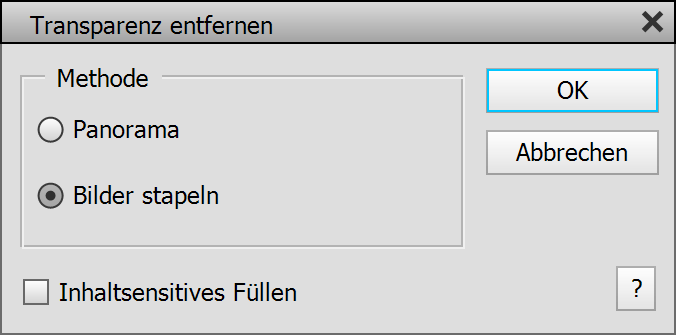
"Transparenz entfernen" bietet zwei Methoden des Beschneidens. Die Option Panorama funktioniert am besten bei Ebenen, die horizontal als Panoramabild ausgerichtet sind. Die Option Bilder stapeln zielt auf gestapelte Ebenen, die beispielsweise genutzt werden, um die Tiefenschärfe zu erhöhen, um HDR zu erstellen und um zu entrauschen. Mit "Bilder stapeln" bleibt das kleinste innere Rechteck aller sichtbaren Ebenen erhalten, da sich gestapelte Bilder meistens überlappen. Mit "Panorama" wird das kombinierte innere Rechteck aller sichtbaren Ebenen beschnitten, da ein Panorama über mehrfache Ebenen verteilt ist, die sich nur sehr wenig überlappen. Wenn es nur eine Ebene gibt, ergeben beide Optionen das selbe Resultat.
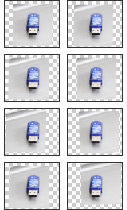


Das linke Bild zeigt acht Ebenen, die automatisch ausgerichtet wurden, was
zu sehr unterschiedlichen transparenten Rändern geführt hat. Das mittlere
Bild zeigt die acht Ebenen übereinander. Nachdem der Befehl "Transparenz entfernen" mit
der Methode "Bilder stapeln" (und einem deaktivierten Kästchen "Inhaltssensitives
Füllen") angewendet wurde, führte dies als Ergebnis zum rechten Bild.
Das Kästchen Inhaltssensitives Füllen,
das lediglich in Photoshop Elements 13 und höher funktioniert, fügt eine neue
Ebene mit Bildinhalt hinzu, der die transparenten Bereiche verdeckt. Inhaltssensitives
Füllen funktioniert gut, wenn die Bildränder Texturen mit wenigen Details aufweisen,
beispielsweise Wolken, ruhiges Gewässer, Gras, Erde, Mauern etc. Es funktioniert
nicht wirklich gut, wenn feine Details vorhanden sind, beispielsweise Drähte,
Kacheln oder Menschen. In solchen Fällen ist es für gewöhnlich besser, entweder
die Transparenz wegzuschneiden (indem das Kästchen "Inhaltssensitives Füllen" deaktiviert
wird oder indem die Details manuell mit den Kopierstempel- oder Reparaturpinsel-Werkzeugen
eingefüllt werden.
Unterstützt
von Photoshop Elements 11 und höher, Photoshop CS3 und höher
Erforderlich: Eine, zwei oder drei Ebenen müssen im Ebenenbedienfeld ausgewählt
sein.
Die Funktion "Ebenen als HDR kombinieren" kombiniert zwei oder drei Fotos des selben Motivs, die mit unterschiedlichen Belichtungseinstellungen aufgenommen wurden. Sie erhalten die besten HDR-Resultate wenn Sie drei Fotos mit dem selben Motiv mit den Belichtungsanpassungen -2/+2 oder -3/+3 machen und dann auf diese drei Fotos die aktuelle Funktion anwenden. Aber Sie können auch einzelne Fotos verwenden, vorzugsweise eine Rohdatei. Hier ist eine Auflistung des möglichen Bildmaterials, beginnend mit dem besten bis hin zum schlechtesten Ergebnis:
1. Drei Rohdateien des
selben Motivs, aufgenommen mit unterschiedlicher Belichtung.
2. Drei JPEG-Dateien des selben Motivs, aufgenommen mit unterschiedlicher Belichtung.
3. Eine Rohdatei.
4. Eine JPEG-Datei.
Möglicherweise erhalten Sie jedoch ein etwas besseres Ergebnis mit Nummer 3 als mit Nummer 2. Mit allen vier Herangehensweisen bekommen Sie unter Umständen ein sehr ähnliches Ergebnis, wenn das fotografische Motiv nicht von einer extremen Helligkeitsquelle wie der Sonne oder einer Lampe bei Nacht direkt erleuchtet wird. Sie erhalten üblicherweise bessere Resultate mit Rohdateien als mit JPEGs oder TIFFs, da Rohdateien einen höheren Kontrastumfang besitzen.


Das linke Bild ist eine standardmäßige Rohkonvertierung.
Das rechte Bild wurde produziert indem drei Belichtungsvariationen der selben
Raw-Datei verwendet wurden.
Anstatt die Bilder zu einem 32-bit HDR-Bild zu kombinieren und dieses durch
Dynamikkompression wieder auf 8-bit herunterzurechnen, wird hier anders
vorgegangen. Der 32-bit-Schritt wird übersprungen und die Bilder werden
direkt mit Hilfe von Ebenenmasken kombiniert. Dadurch erhalten Sie ein
natürlicher aussehendes Bild, welches eine höhere Kontrastumfang aufweist.
Zudem können Sie das Ergebnis weiter verbessern, indem Sie die Ebenenmasken
manuell editieren.
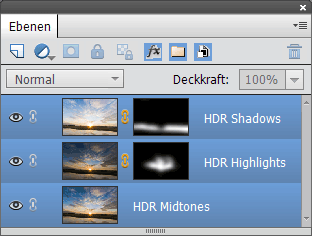
Wenn nur eine Ebene im Ebenenbedienfeld ausgewählt ist, wenn Sie diese Funktion aufrufen, werden automatisch zwei weitere Ebenen mit den Belichtungsvariationen -2/+2 EV erstellt. Wir empfehlen diese Herangehensweise nur dann, wenn Sie keine unterschiedlich belichteten Fotos und auch keine einzelne Rohdatei haben. Andernfalls verwenden Sie bitte den Befehl Als Ebenen öffnen um die Fotos zu öffnen oder um automatisch Belichtungsvariationen einer Rohdatei zu erstellen. Dies führt zu besseren HDR-Ergebnissen.
Wenn Sie zwei oder drei Ebenen ausgewählt haben, werden diese sortiert und in "HDR-Tiefen", "HDR-Mitteltöne" und "HDR-Lichter" umbenannt. Die hellste Ebene wird "HDR-Tiefen", da Sie die meisten Schattendetails bietet und die dunkelste Ebene wird "HDR-Lichter" genannt, da diese die meisten Details in den hellsten Bildbereichen aufweist. Nach diesem ersten automatischen Bearbeitungsschritt erscheint der Dialog "Ebenen als HDR kombinieren".
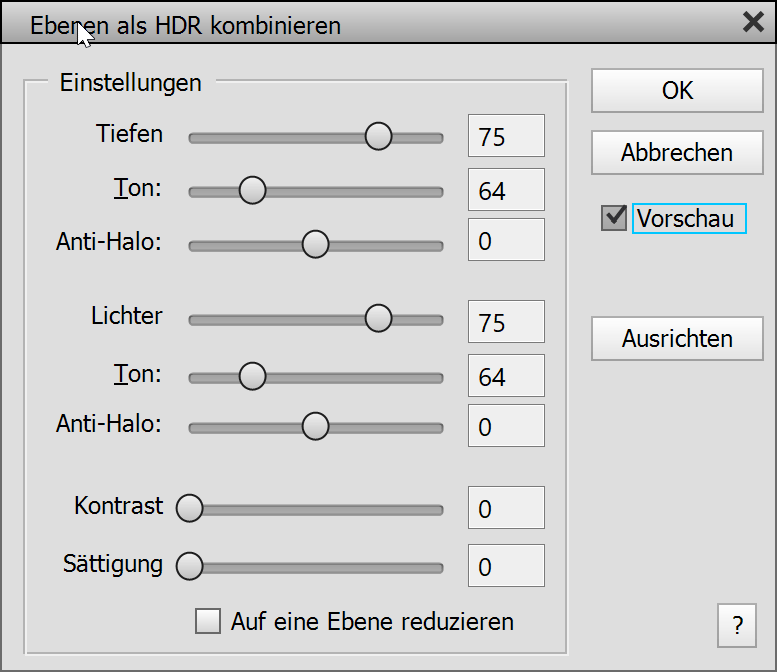
Die Tiefen- und Lichter-Regler passen die Deckkraft der Tiefen- und Lichter-Ebene an. Sie steuern quasi die Intensität des Effekts. Mit den Ton-Reglern passen Sie die Masken der Tiefen- und Lichter-Ebene an. Je höher der Wert, desto mehr Bildbereiche werden aus den Tiefen- oder Lichterebenen in das kombinierte Bild übernommen. Die Anti-Halo Regler ermöglichen Halos in den Tiefen bzw. Lichtern zu entfernen, falls dies nötig sein sollte. Für manche Bilder müssen Sie positive Reglerwerte verwenden, für andere benötigen Sie hingegen negative Werte, um Halos zu eliminieren.
Die Kontrast- und Sättigung-Regler steuern den generellen Kontrast und die Sättigung. Das Kästchen Auf eine Ebene reduzieren kombiniert alle ausgewählten Ebenen zu einer einzigen Ebene. Dies ist mehr oder weniger eine Bequemlichkeitsoption, da Sie dies später ebenso vom Ebenen-Menü aus tun können.
Die Schaltfläche Ausrichten führt den Befehl "Ebenen automatisch ausrichten" aus, welcher oben beschrieben wird. Somit gleicht Sie den Bildinhalt der Ebenen an. Es ist normalerweise besser, die Ebenen automatisch auszurichten bevor der Befehl "Ebenen als HDR kombinieren" ausgeführt wird. Wenn die nötige Ausrichtung nicht zu extrem ist, funktioniert Sie auch von diesem Dialog aus zufriedenstellend.
Nachdem Sie auf OK geklickt haben, können Sie auch wieder zum Dialog "Ebenen als HDR kombinieren" zurückkehren und dessen Einstellungen ändern. Um dies zu tun, stellen Sie sicher, dass alle HDR-Ebenen ausgewählt sind und klicken Sie dann "Bild > Ebenen als HDR kombinieren" aus dem Menü. Wenn Sie das Kästchen "Auf eine Ebene reduzieren" aktiviert hatten, bevor Sie auf OK geklickt haben, müssen Sie im Protokollbedienfeld den Schritt "Ebenen als HDR kombinieren" rückgängig machen, bevor Sie erneut den Dialog aufrufen können.
Klicken Sie auf die Schaltfläche Abbruch, um alles abzubrechen. Wenn Sie die Regler auf Ihre Ausgangsposition zurücksetzen möchten, halten Sie die Alt-Taste gedrückt und klicken Sie auf die Schaltfläche "Zurück".
Unterstützt
von Photoshop Elements 11 und höher, Photoshop CS3 und höher
Erforderlich: Wenn nur eine Ebene ausgewählt ist, werden automatisch alle
Ebenen ausgewählt. Wenn Sie nur bestimmte Ebenen verarbeiten möchten,
wählen Sie diese zuerst im Ebenenbedienfeld aus.
Hinzugefügt in Version 1.0, verbessert in 2.0
Die grundlegende Funktion von "Ebenen belichten" besteht darin, dass die Deckkraft und der Füllmodus der ausgewählten Ebenen automatisch angepasst werden, um verschiedene Effekte zu generieren, einschließlich Entrauschen und Mehrfachbelichtung.
 |
 |
 |
Die zwei Fotos links wurden mit der Option "Mehrfach-Belichten" der Funktion "Ebenen automatisch belichten" zusammengefügt.
Die Option Entrauschen berechnet den
Durchschnitt aller Ebenen und reduziert somit starkes ISO-Rauschen. Die zwei
Optionen Mehrfach-Belichten schaffen
einen Effekt, der in der traditionellen Fotografie als Mehrfachbelichtung bekannt
ist. Sie erlauben Ihnen, zwei oder mehrere Szenen zu einem Foto zu kombinieren.
Die Option Lichtspuren fügt Lichtspuren
aus Fotos in einem Foto zusammen. Sie kann auch verwendet werden, um andere
Nachtaufnahmen zu kombinieren. Während die Optionen "Entrauschen", "Mehrfach-belichten" und "Lichtspuren" vordefinierte
Füllmodi und Deckkrafteinstellungen verwenden, gibt Ihnen die Option Andere die
Möglichkeit, das Modus-Kombinationsfeld sowie den Deckkraftregler frei anzupassen.
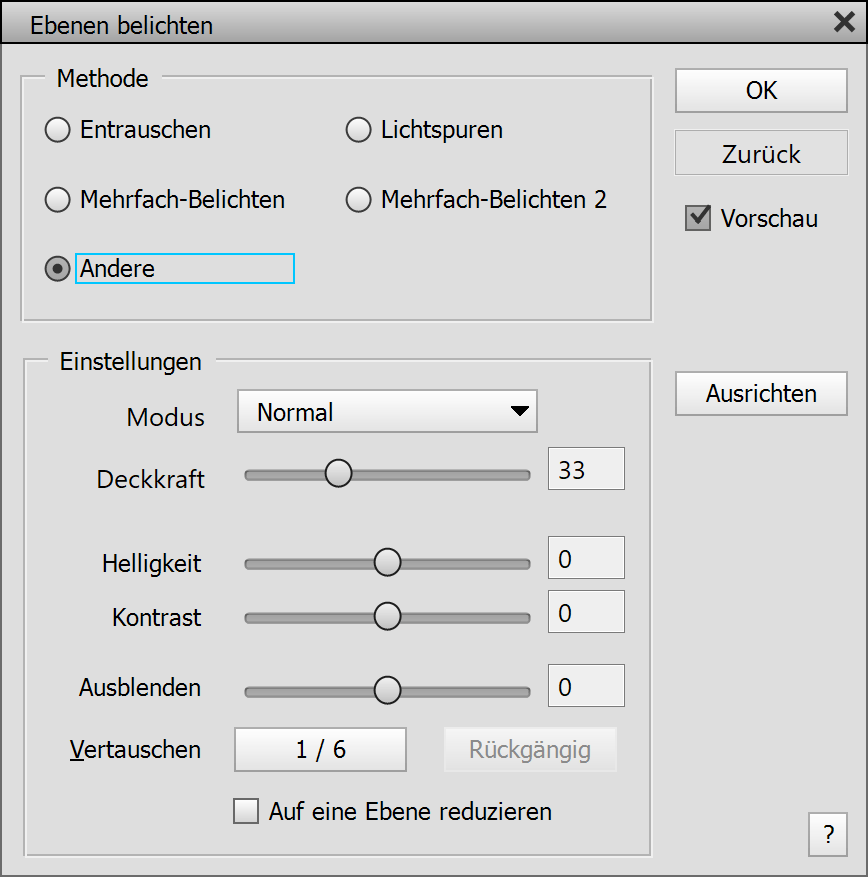
Das Kombinationsfeld Modus enthält alle Füllmodi, die aus dem Ebenenbedienfeld von Photoshop Elements bekannt sind. Der Deckkraftregler repräsentiert die Option mit dem selben Namen im Ebenenbedienfeld. Hier jedoch verändern Sie den Überblendungsmodus und die Deckkraft von mehrfachen Ebenen, nicht nur einer einzigen Ebene. Dennoch wird die unterste Ebene immer auf den Normal-Füllmodus und 100% Deckkraft eingestellt, um einen brauchbaren Effekt zu erzielen.
Der Helligkeit-Regler erhöht oder verringert die Helligkeit des Effekts. Er ist normalerweise nötig, um den aufhellenden oder verdunkelnden Effekt der Belichtungsoptionen sowie bestimmter Füllmodi zu kompensieren. Der Kontrast-Regler passt den Kontrast der zusammengefügten Ebenen an.
Manchmal kann es notwendig sein, bestimmte Ebenen zu deaktivieren, um einen besseren Effekt zu erzielen. Aber Sie müssen den Dialog "Ebenen automatisch belichten" hierfür nicht schließen. Sie können stattdessen den Ausblenden-Regler verwenden, mit denen Sie bestimmte Ebenen vom Effekt ausschließen können. Beispielsweise blendet ein Wert von 1 die oberste Ebene aus und ein Wert von 2 schließt die zwei obersten Ebenen aus. Andererseits ignoriert ein Wert von -1 die unterste Ebene und ein Wert von -2 blendet die zwei untersten Ebenen aus. Dieser Regler ist nur nutzbar, wenn mehr als zwei Ebenen ausgewählt wurden. Er kann zusammen mit der Option "Lichtspuren" sehr hilfreich sein, um die Lichtspur zu beleben.
Die Schaltfläche Vertauschen ist zum Erstellen von Variationen gedacht, vor allem wenn die Mehrfachbelichtungsmethoden verwendet werden. Jedes Mal, wenn Sie auf die Schaltfläche klicken, werden die Ebenen vertauscht, was bedeutet, dass ihre Positionen sich verändern. Die erste Zahl auf der Schaltfläche gibt die aktuelle Ebenenposition wieder. Der zweite Wert ist die absolute Anzahl der möglichen Positionen. Daher sehen Sie für zwei ausgewählte Ebenen mit zwei möglichen Positionen "1 / 2", "2 / 2" und wieder "1 / 2" wenn Sie die Schaltfläche zwei Mal anklicken. Für drei ausgewählte Ebenen gibt es sechs mögliche Positionen, daher müssen Sie die Schaltfläche "Vertauschen" sechs Mal anklicken, um sie alle auszuprobieren. Somit zeigt die Schaltfläche "1 / 6" bis hin zu "6 / 6". Für n ausgewählte Ebenen gibt es n * (n-1) mögliche Positionen, für 4 Ebenen bedeutet das 12 und für 10 Ebenen bereits 90 mögliche Positionen. Um die ursprüngliche Ebenenposition wiederherzustellen, müssen Sie sicherstellen, dass eine "1" als erste Zahl auf der Schaltfläche angezeigt wird. Der einfachste Weg, um dies zu erreichen besteht darin, auf die Schaltfläche Rückgängig zu klicken.
Das Kästchen Auf eine Ebene reduzieren kombiniert alle ausgewählten Ebene zu einer einzigen Ebene. Dies ist mehr oder weniger eine Bequemlichkeitsoption, da Sie dies ebenso später aus dem Ebenen-Menü heraus tun können. Die Schaltfläche Ausrichten führt den Befehl "Ebenen automatisch ausrichten" aus, der oben beschrieben wird. Somit gleicht Sie den Bildinhalt der ausgewählten Ebenen an.
Klicken Sie auf die Schaltfläche Abbruch, um alles zu beenden. Wenn Sie die Regler auf ihre ursprüngliche Einstellung zurücksetzen möchten, halten Sie die Alt-Taste gedrückt und klicken auf die Schaltfläche "Zurück".
Unterstützt
von Photoshop Elements 11 und höher, Photoshop CS3 und höher
Erforderlich: Wenn nur eine Ebene ausgewählt ist, werden automatisch alle
Ebenen ausgewählt. Wenn Sie nur bestimmte Ebenen verarbeiten möchten,
wählen Sie diese zuerst im Ebenenbedienfeld aus.
Hinzugefügt in Version 12.0
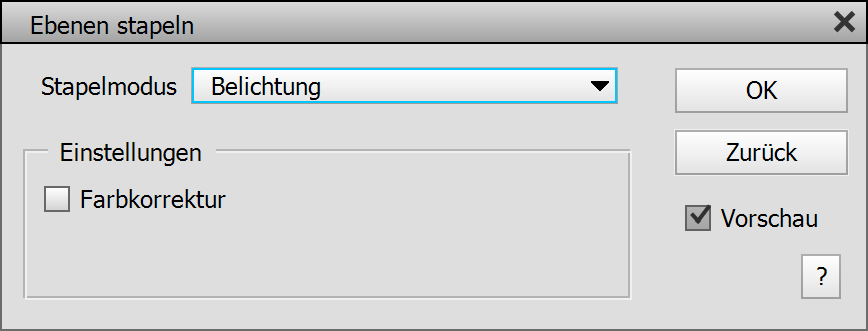
Im Untermenü Stapelebenen können Sie verschiedene Stapelmodi auf alle Ebenen oder die ausgewählten Ebenen im aktuellen Dokument anwenden. Die Stapelmodi funktionieren ähnlich wie Mischmodi. Während Mischmodi nur zwei Ebenen gleichzeitig verarbeiten, können Stapelmodi die Pixel aller Ebenen zusammen verarbeiten. Dies bietet viel mehr Möglichkeiten, dauert aber auch länger beim Berechnen.
Der Menüpunkt "Optionen" zeigt den obigen Dialog an. Hier können Sie die Stapelmodi im Stapelmodus-Kombinationsfeld auswählen. Die Einstellungen-Gruppe zeigt Optionen zum Anpassen des Stapelmodus an. Der Belichtung-Stapelmodus bietet ein Kontrollkästchen für die Farbkorrektur zum Aktivieren einer Farbkorrekturfunktion. Im Median-Stapelmodus wird ein Kontrollkästchen Scharfzeichnen angezeigt, mit dem je nach den verwendeten Bildern ein Schärfeeffekt oder Artefakte hinzugefügt werden können. Abgesehen von zusätzlichen Optionen erleichtert das Optionen-Dialogfeld auch das Testen aller Stapelmodi, anstatt diese umständlich nacheinander im Ebenen-Stapeln-Untermenü auszuwählen. Probieren Sie die Cursortasten oben/unten aus, nachdem Sie das Kombinationsfeld ausgewählt haben, um schnell zwischen den Stapelmodi zu wechseln.
ElementsXXL bietet ein Dutzend Stapelmodi. Einige davon sind in Photoshop nicht verfügbar. Die nativen Stapelmodi in Photoshop werden auf ein Smartobjekt angewendet, während die Stapelmodi von ElementsXXL Filtereffekten ähneln, die direkt auf eine Pixelebene eingefügt werden. Nachdem Sie einen Stapelmodus angewendet haben, sehen Sie oben im Ebenenbedienfeld eine neue Ebene mit dem Namen "Stack Result". Diese Ebene enthält das Endergebnis der Anwendung eines Stapeleffekts. Die Stapelmodi unterstützen auch eine Auswahl. Wenn Sie sie also nur auf einen bestimmten Bildbereich anwenden möchten, wird auch die Rechenzeit erheblich reduziert.
Der Median-Stapelmodus wählt den medianen Pixelwert aller Ebenen aus. Dies ist nützlich, um Pixel zu entfernen, die nicht in allen Ebenen vorhanden sind. Auf diese Weise können Sie bewegte Objekte entfernen, Rauschen entfernen oder die Bildauflösung erhöhen. Der Mittelwert-Stapelmodus wird viel schneller als der Median berechnet und mittelt die Pixel aller Ebenen. Dies ist auch nützlich zum Entrauschen und zur Erhöhung der Bildauflösung, führt jedoch zu einem etwas anderen Ergebnis. Der Belichtung-Stapelmodus (in Photoshop nicht nativ verfügbar) korrigiert die Belichtung von unterbelichteten Fotos, indem Informationen aus mehreren Ebenen kombiniert werden.
Der Minimum-Stapelmodus wählt den niedrigsten Pixelwert aller Ebenen aus. Es funktioniert ähnlich wie der Abdunkeln-Mischmodus. ElementsXXL verwendet ihn zum Entfernen von bewegten Objekten, wenn eine gerade Anzahl von Ebenen vorhanden ist. Der Maximal-Stapelmodus funktioniert wie der Aufhellen-Mischmodus, der den hellsten Pixel aller Ebenen ausgibt. Er erzeugt einen hellen Look und kann überbelichtete Bereiche erweitern. Der Summation-Stapelmodus addiert einfach die Pixel aller Ebenen. Dies führt zur Überbelichtung, sofern Sie keine sehr dunklen Bilder verwenden. Sie können ihn für Hi-Key-Looks verwenden, er ist jedoch nicht zu empfehlen, um eine Unterbelichtung zu beheben, da dies zu umständlich ist.
Die Stapelmodi Bereich, Standardabweichung und Varianz wählen Pixel gemäß statistischer Prinzipien aus. Sie sind weniger nützlich für Fotoeffekte als vielmehr für wissenschaftliche Zwecke. Der Maske-Stapelmodus ähnelt dem Bereich-Stapelmodus, erzeugt jedoch ein Graustufenergebnis. Sie können das Ergebnis anpassen, um eine Maske zum Maskieren von Bildbereichen, die in allen Ebenen vorhanden sind, zu erstellen.
Der Stapelmodus "Wenigste Objekte" versucht, die Ebene auszuwählen, die sich am wenigsten von den anderen Ebenen unterscheiden, und kopiert diese als neue Ebene. Dies funktioniert nicht immer, aber relativ genug. Der Kombinieren-(Experimentell)-Stapelmodus kombiniert die verschiedenen Objekte aller Ebenen zu einem Bild. Diese Funktion ist noch experimentell und fügt der Ausgabe meist Rauschen und andere Artefakte hinzu, insbesondere wenn sich die Objekte verschiedener Ebenen überlappen. Wir empfehlen, es nur als Vorlage oder Leitfaden zu verwenden und die Objekte manuell zu kombinieren.
Die folgenden 5 Funktionen verwenden verschiedene dieser Stapelmodi und bieten komplexere Funktionen für unterschiedliche Bildbarbeitungsaufgaben.
Unterstützt
von Photoshop Elements 11 und höher, Photoshop CS3 und höher
Erforderlich: Wenn nur eine Ebene ausgewählt ist, werden automatisch alle
Ebenen ausgewählt. Wenn Sie nur bestimmte Ebenen verarbeiten möchten,
wählen Sie diese zuerst im Ebenenbedienfeld aus.
Hinzugefügt in Version 12.0
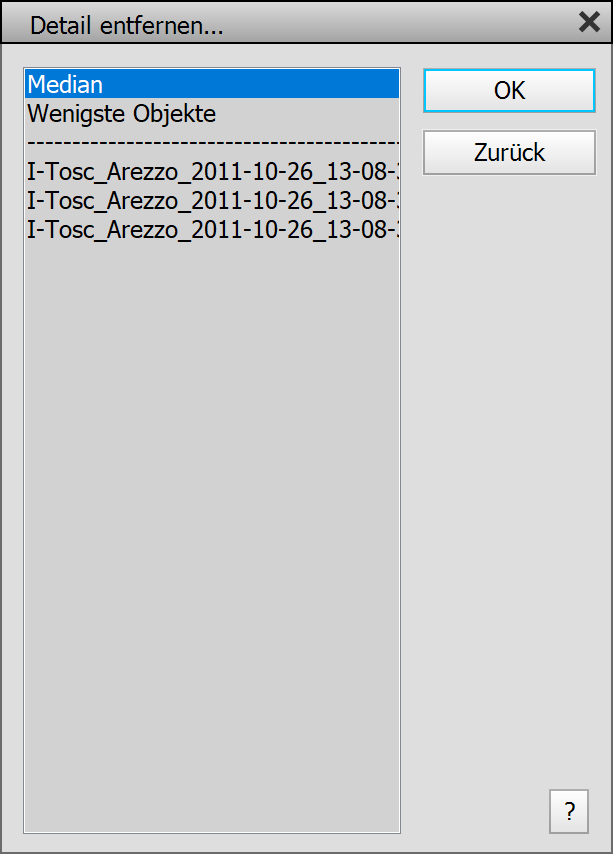
"Detail entfernen" erlaubt Ihnen, einen Bildbereich zu entfernen, indem Bildinhalt von anderen Ebenen genutzt wird, die verschiedene Bilder der selben Szenerie enthalten. Damit diese Funktion angewendet werden kann, müssen Sie zuerst eine Auswahl um das Objekt oder Detail, das Sie entfernen möchten, erstellen. Das Ganze klappt nur, wenn eine andere Ebene den nötigen Bildinhalt enthält. Sofern dies der Fall ist, funktioniert Detail entfernen besser als die Inhaltsbasiertes-Füllen-Funktion von Photoshop (Elements), da es wirklichkeitsgetreue Bilddaten verwendet und nicht den Bereich durch Zusammenpflastern von Texturen rekonstruiert.
Als Vorgabe ist die Median-Option ausgewählt, die grundsätzlich den Median-Stapelmodus verwendet, um den ausgewählten Bereich zu ersetzen. In Abhängigkeit vom verfügbaren Bildmaterial funktioniert dies mehr oder weniger gut. Die Option Wenigste Objekte wendet den Stapelmodus des selben Namens an, der versucht, die Ebene mit den wenigsten Objekten oder Details zu finden.
Wenn beide nicht das gewünschte Ergebnis liefern, können Sie auf die Ebenennamen unten klicken, um den Inhalt bestimmter Ebenen in den ausgewählten Bereich hineinzukopieren.
Unterstützt
von Photoshop Elements 11 und höher, Photoshop CS3 und höher
Erforderlich: Wenn nur eine Ebene ausgewählt ist, werden automatisch alle
Ebenen ausgewählt. Wenn Sie nur bestimmte Ebenen verarbeiten möchten,
wählen Sie diese zuerst im Ebenenbedienfeld aus.
Added in Version 2.0
Die Funktion "Bewegte Objekte entfernen" versucht, eine Version aller Ebenen zu erstellen, in der bewegte Objekte oder voneinander abweichende Details verschwunden sind. Das Ergebnis hängt maßgeblich vom verfügbaren Material ab. Wenn Sie zu wenige Fotos gemacht haben und in allen Fotos das selbe Hintergrunddetail verdeckt ist, hinterlässt dies meist geisterhafte Artefakte der bewegten Objekte. Somit ist es wichtig, so viele Fotos wie möglich zu machen, die alle Hintergrunddetails enthalten. Wenn eine gerade Zahl von Ebenen ausgewählt ist oder im aktuellen Dokument existiert, erhalten Sie eine Warnmeldung, da eine weniger effektive Methode angewendet werden muss, um ein besseres Ergebnis zu erhalten. Dann ist es am besten, wenn Sie eine der Ebene entfernen oder unsichtbar machen und es erneut versuchen.
Wenn nichts hilft, können Sie auch die oben genannte Funktion "Detail entfernen" probieren. Dies ist oft erfolgreich, wenn die Funktion "Bewegte Objekte entfernen" aufgrund von unzureichendem Bildmaterial versagt. Die allerletzte Maßnahme besteht darin, die Artefakte manuell zu entfernen, beispielsweise mit dem Reparaturpinsel.
Unterstützt
von Photoshop Elements 11 und höher, Photoshop CS3 und höher
Erforderlich: Wenn nur eine Ebene ausgewählt ist, werden automatisch alle
Ebenen ausgewählt. Wenn Sie nur bestimmte Ebenen verarbeiten möchten,
wählen Sie diese zuerst im Ebenenbedienfeld aus.
Hinzugefügt in Version 12.0
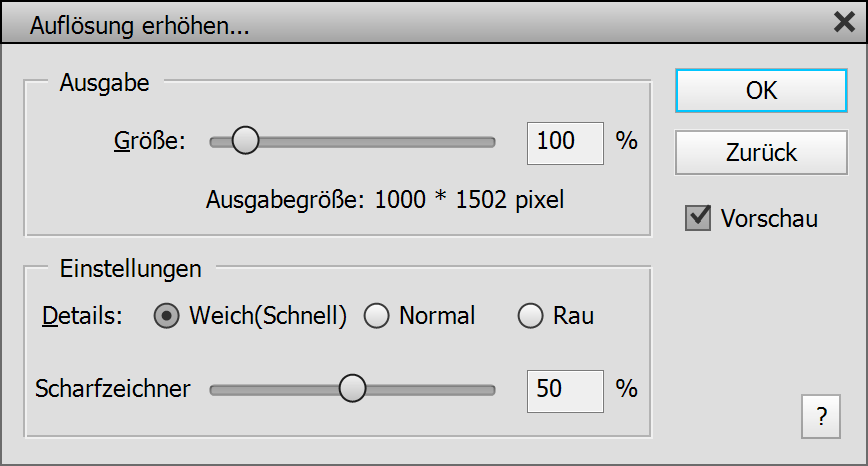
Mit der Auflösung-erhöhen-Funktion können Sie die Bildgröße effektiver erhöhen oder verringern, indem Sie Pixel aus verschiedenen identischen Fotos derselben Szene verwenden. Da sich die Kamera beim schnellen Aufnehmen mehrerer Fotos nur geringfügig bewegt, enthält jedes Foto leicht unterschiedliche Bildinformationen. Die Fotos müssen jedoch zuerst ausgerichtet werden. Dies erfolgt normalerweise bei Verwendung von Als Ebenen öffnen, Dokumente als Ebenen platzieren oder der Aufgaben Auflösung erhöhen. Andernfalls müssen Sie die Funktion Ebenen automatisch ausrichten ausführen. Es funktioniert auch mit Fotos von einem Stativ, sodass Handaufnahmen nicht obligatorisch sind.
Die Auflösung-erhöhen-Funktion arbeitet viel besser als ähnliche Funktionen, die nur nur ein Foto verwenden, da mehr Bilddaten verwenden werden und auch das Rauschen während des Vorgangs verringert wird.
Mit dem Größe-Regler können Sie die Bildgröße in Prozent anpassen. Die neue Pixelgröße des Bildes wird unter dem Regler angezeigt. Sie können die Bildgröße sowohl erhöhen als auch verringern.
Die Einstellungen-Gruppe bietet drei Detaileinstellungen. Die Option Soft wird schnell berechnet und erzeugt weichere Details. Die Option Normal is langsamer und sieht weniger weich aus. Die Option Rau sieht möglicherweise natürlicher aus, enthält jedoch auch gröbere Details. Es ist normalerweise Geschmackssache, welche Option bevorzugt wird.
Da das resultierende Bild normalerweise etwas weich ist, wird empfohlen, es zu schärfen. Dies macht auch kleinere Details viel sichtbarer und verbessert die Bildqualität. Sie können die Schärfintensität mit dem Scharfzeichner-Regler einstellen.
Unterstützt
von Photoshop Elements 11 und höher,, Photoshop CS3 und höher
Erforderlich: Wenn nur eine Ebene ausgewählt ist, werden automatisch alle
Ebenen ausgewählt. Wenn Sie nur bestimmte Ebenen verarbeiten möchten,
wählen Sie diese zuerst im Ebenenbedienfeld aus.
Hinzugefügt in Version 12.0
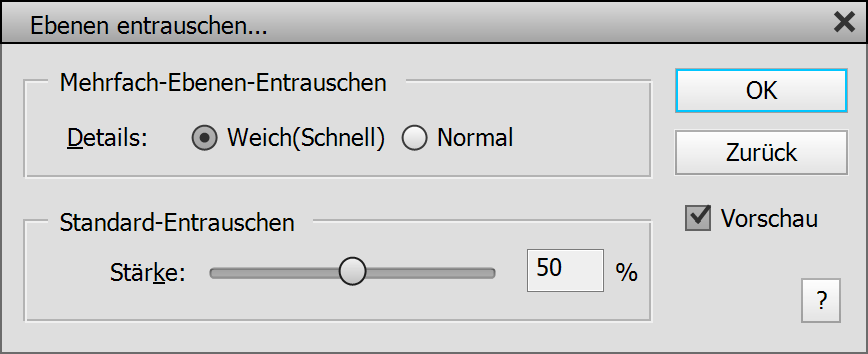
Die Funktion "Ebenen entrauschen" kombiniert mehrfache Ebenen mit Fotos der selben Szenerie, um verrauschte Pixel zu entfernen. Dies wird hier Mehrfach-Ebenen-Entrauschen genannt und funktioniert effektiver als nur ein Bild zu verwenden. Aber der Dialog bietet auch ein Standard-Entrauschen an, das zusätzlich verwendet werden kann, um übrig gebliebenes Rauschen zu entfernen.
Die Gruppe Mehrfach-Ebenen-Entrauschen bietet zwei Optionen: Weicher ergibt ein sanfteres Ergebnis und entfernt mehr Details, was auch schneller berechnet wird. Es ist der Entrauschen-Option der Ebenen-belichten-Funktion ähnlich. Die Option Normal behält mehr Details bei, jedoch auch etwas mehr Rauschen. Jedoch ist der Unterscheid zwischen beiden relativ gering.
Die Gruppe Standard-Entrauschen verfügt über einen Stärke-Regler, um die Intensität der Rauschreduzierung anzupassen. Möglicherweise glättet die Standard-Entrauschen-Funktion wichtige Details, daher ist es besser, es nicht zu übertreiben.
Unterstützt
von Photoshop Elements 11 und höher, Photoshop CS3 und höher
Erforderlich: Wenn nur eine Ebene ausgewählt ist, werden automatisch alle
Ebenen ausgewählt. Wenn Sie nur bestimmte Ebenen verarbeiten möchten,
wählen Sie diese zuerst im Ebenenbedienfeld aus.
Hinzugefügt in Version 12.0
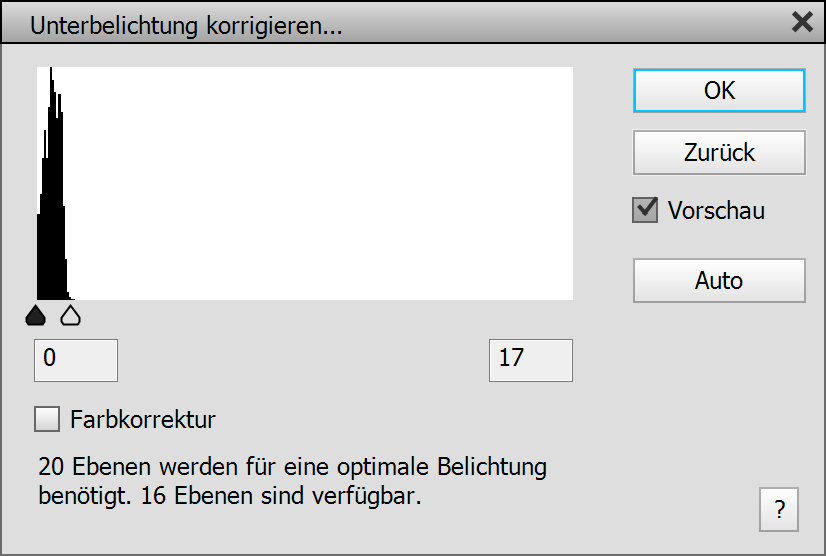
Die Funktion "Unterbelichtung korrigieren" verwendet mehrere Fotos derselben Szene, die unterbelichtet sind (z. B. weil nicht genügend Licht verfügbar war). Das Ergebnis ist ein optimal belichtetes Bild, das nicht mit Rauschmustern gepflastert. Das Aufhellen nur eines unterbelichteten Fotos verstärkt zwangsläufig Bildrauschen und macht schlechte Bilddetails sichtbar. Dies kann vermieden werden, indem mehrere Fotos schnell nacheinander aufgenommen und diese Funktion verwendet wird.
Am unteren Rand des Dialogfelds können Sie sehen, wie viele Fotos erforderlich sind, um ein optimal belichtetes Bild zu erstellen. Wenn Sie viel weniger Fotos verwenden, ist das Rauschen besser sichtbar. Wenn Sie nur ein oder zwei Fotos weniger verwenden, ist normalerweise keine nachteilige Wirkung zu sehen.
Das Diagramm oben zeigt das kombinierte Histogramm aller Bildebenen. Die beiden Schieberegler unten werden automatisch so eingestellt, dass eine optimale Belichtung erzielt wird. Sie können den weißen Knopf jedoch nach links bewegen, wenn das Ergebnis immer noch zu dunkel erscheint und größere überbelichtete Glanzlichter nicht stören. Verwenden Sie den schwarzen Knopf, um Schattenbereiche abzudunkeln. Wenn Sie den Schieberegler angepasst haben und mit dem Ergebnis nicht zufrieden sind, klicken Sie auf die Auto-Schaltfläche, um die Standardeinstellungen wiederherzustellen.
Das Farbkorrektur-Kästchen behebt Farbprobleme, die oft bei unterbelichteten Bildern auftreten. In manchen Fällen wirkst sich die Korrektur aber nachteilig aus und es ist besser die Farbe manuell zu korrigieren.
Unterstützt
von Photoshop Elements 11 und höher,, Photoshop CS3 und
höher
Erforderlich: Nichts
Hinzugefügt in Version 12.0
Das Aufgaben-Untermenü bietet sieben Punkte, um bestimmte Aufgaben nahezu automatisch ausführen zu können. Diese beginnen mit dem Öffnen eines oder mehrere Bilder und enden mit dem finalen Bildergebnis.
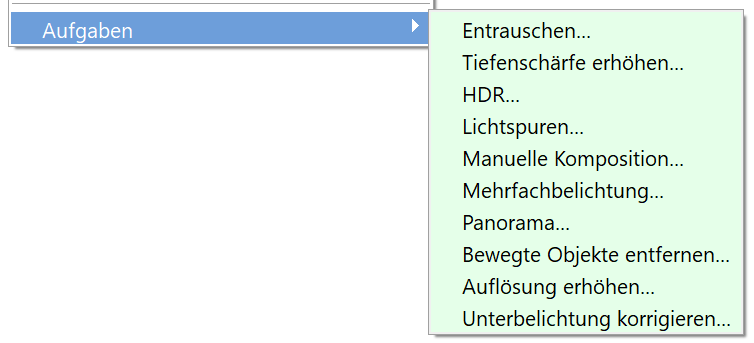
Die Aufgabe Entrauschen ermöglicht das Kombinieren mehrere Fotos der selben Szenerie, welche mit den selben Kameraeinstellungen aufgenommen wurden, um hohes ISO-Rauschen zu reduzieren. Die Aufgabe Tiefenschärfe erhöhen entfernt Weichzeichnung, indem Fotos mit unterschiedlichem Fokuspunkt verwendet werden. Des weiteren erhöht die Aufgabe HDR den Kontrastumfang eines Bildes durch das Überlagern mehrfacher Fotos, die mit unterschiedlicher Belichtung aufgenommen wurden. Beim Öffnen nur einer Datei, werden Belichtungsvariationen automatisch von ElementsXXL generiert. Die Aufgabe Lichtspuren kombiniert verschiedene Bilder mit Lichtspuren oder Nachtaufnahmen, um einen eindrucksvolleren Effekt zu erzielen. Dagegen öffnet die Aufgabe Manuelle Komposition mehrere Fotos und fügt Ebenenmasken hinzu, um mit einer manuellen Komposition zu beginnen.
Mehrfachbelichtung bedeutet, dass mehrere Bilder übereinander gelegt und überblendet werden, um den analogen Effekt des gleichen Namens zu imitieren. Schlussendlich fügt die Aufgabe Panorama Panoramafotos zusammen. Die Aufgabe Bewegte Objekte entfernen versucht, Bildbereiche zu entfernen, die in jedem Bild unterschiedlich sind. Auflösung erhöhen erhöht die Bildgröße effektiv, indem die Pixel in allen Bildern verwendet werden. Die Aufgabe Unterbelichtung korrigieren kombiniert eine Reihe von unterbelichteten Bildern, um eine korrekte Belichtung zu erzielen, während das Rauschen reduziert wird.




Die oberen Bilder wurden von Hand aufgenommen. Das untere Ergebnis wurde mit
Hilfe der Panorama-Aufgabe automatisch produziert.
Jede Aufgabe führt die folgenden Schritte aus:
1. Sie können Bilder
oder Dateien auswählen oder öffneten, auf welche die Aufgabe angewendet
wird. Siehe unten.
2. Ebenen automatisch ausrichten (es wird kein
Dialog angezeigt)
3. Abhängig
von der Aufgabe wird ein Dialog angezeigt oder nicht. Für diese Aufgaben
wird kein Dialog angezeigt: Tiefenschärfe erhöhen, Manuelle
Komposition, Panorama, Bewegte Objekte entferen.
4. Transparenz entfernen (kein Dialog
wird angezeigt mit Ausnahme der Aufgabe Panorama; bei der HDR-Aufgabe
wird dieser Befehl vor Schritt 3 ausgeführt).
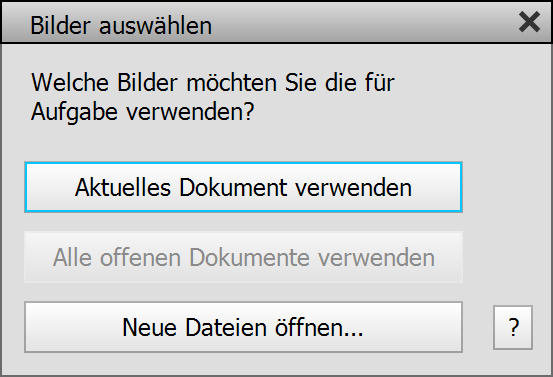
Nach dem Ausführen der Aufgabe prüft ElementsXXL, ob ein oder mehrere Dokumente vorhanden sind, auf welche die Aufgabe angewendet werden kann. Wenn keines vorhanden ist, wird der Befehl Als Ebenen öffnen ausgelöst, der einen Dateidialog zur Auswahl von Bilddateien anzeigt.
Wenn ein Dokument gefunden wird, wird das Dialogfeld "Bilder auswählen" angezeigt. Die Schaltfläche "Aktuelles Dokument verwenden" wendet die Aufgabe auf die Ebenen des aktuell aktiven Dokuments an. Die Schaltfläche "Alle geöffneten Dokumente verwenden" erstellt automatisch ein neues Dokument und fügt alle Dokumente als Ebenen ein, indem dee Befehl Dokumente als Ebenen platzieren verwendet wird. Die Schaltfläche "Neue Dateien öffnen" führt den Befehl Als Ebenen öffnen aus und zeigt einen Dateidialog zur Auswahl von Bilddateien an.